
Acer Aspire S3 Serisi
Kullanım Kılavuzu
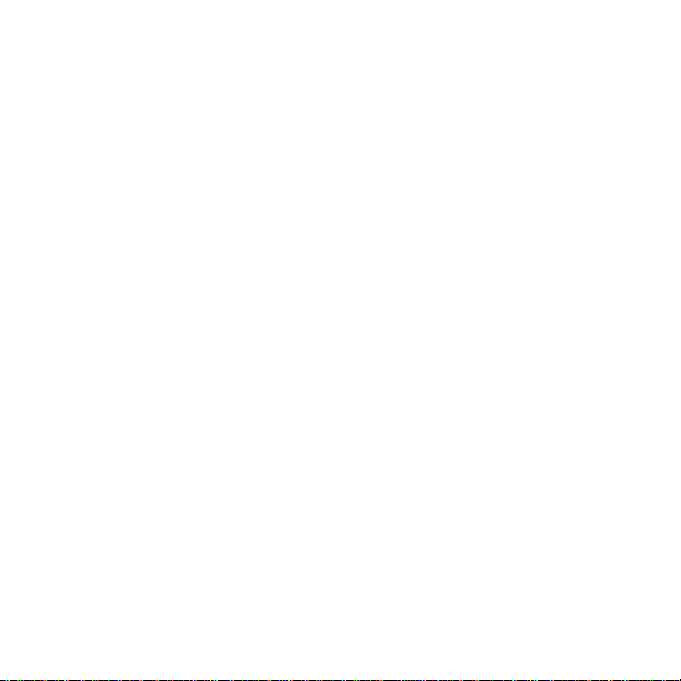
© 2011 Tüm Hakları Saklıdır.
Acer Aspire S3 Serisi Kullanım Kılavuzu
Orijinal Çıkış: 09/2011
Model numarası:
Seri numarası:
Satın alma tarihi:
Satın alma yeri:
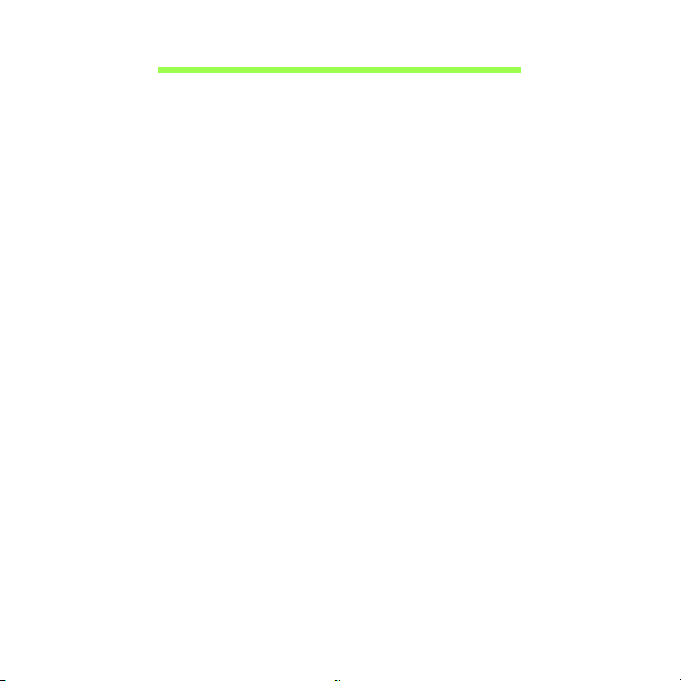
İçindekiler
Güvenlik ve kullanım rahatlığı 5
İlk Yapılacaklar 16
Kılavuzlarınız.................................................... 16
Bilgisayarınızın kullanımı için temel bakım
ve ipuçları......................................................... 16
Bilgisayarı açma kapama.......................... 16
Bilgisayarınızın bakımı.............................. 17
AC adaptörüne özen gösterilmesi............. 18
Temizlik ve servis...................................... 18
Acer dizüstü bilgisayarınızda bir
gezinti 19
Üstten görünüş................................................. 20
Arka görünüm................................................... 22
Sol görünüm..................................................... 23
Sağ görünüm.................................................... 23
Alt görünümü .................................................... 24
Dokunmatik yüzey 25
Dokunmatik yüzeyle ilgili temel bilgiler............. 25
Klavyenin kullanımı 28
Kilit tuşları ve sayısal tuş takımı ....................... 28
Kısayol Tuşları .......................................... 29
Windows tuşları................................................ 31
Kurtarma 32
Acer eRecovery Management.......................... 32
Kurtarma diskleri oluşturma ...................... 33
Sisteminizi geri yükleme................................... 37
Kurtarma türleri ......................................... 38
Acer clear.fi 45
Ortam içeriği türleri........................................... 45
DMS (Digital Media Server) aygıtları................ 45
Ortam içeriğini görüntüleme ..................... 46
Ortam içeriğini gönder.............................. 46
Ortam arama ............................................ 47
Aygıtları engelleme ve engellerini
kaldırma ................................................... 47
Ortam paylaşımı ayarları ................................. 47
Güç yönetimi 48
Acer Green Instant On ............................. 48
Pil kutusu 50
Pil kutusunun özellikleri ................................... 50
Pili şarj etme............................................. 50
Pil ömrünü en iyi duruma getirme ............ 52
Pil seviyesini kontrol etme ........................ 52
Düşük pil uyarısı....................................... 53
Bilgisayarınızla yolculuk yapma 54
Masa üstü ile bağlantıların kesilmesi............... 54
Kısa yolculuklar ............................................... 54
Bilgisayarı hazırlamak .............................. 55
Toplantılara neler götürülür ...................... 55
Bilgisayarı eve götürmek ................................. 56
Bilgisayarı hazırlamak .............................. 56
Yanınızda neler götürmelisiniz ................. 56
Özel hususlar ........................................... 56
Ev ofis kurmak.......................................... 57
Bilgisayarla yolculuk ........................................ 57
Bilgisayarı hazırlamak .............................. 58
Yanınızda neler götürmelisiniz ................. 58
Özel hususlar ........................................... 58
Bilgisayarla uluslararası yolculuk..................... 58
Bilgisayarı hazırlamak .............................. 58
Yanınızda neler götürmelisiniz ................. 59
Özel hususlar ........................................... 59
İçindekiler - 3
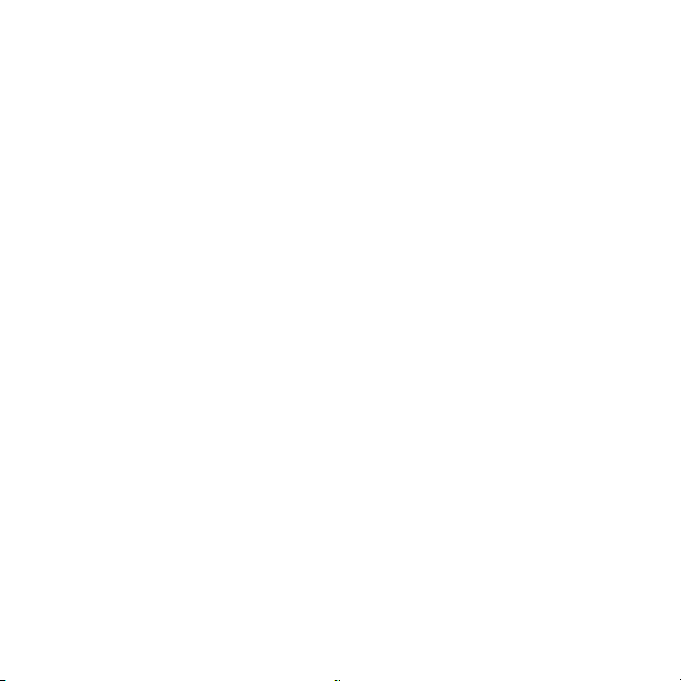
Bilgisayarınızı güven altına almak 60
Şifre kullanmak................................................. 60
Şifre Girme................................................ 61
Kablosuz ağlar 62
İnternete Bağlanmak ........................................ 62
Acer Instant Connect ................................ 62
Kablosuz ağlar ................................................. 62
HDMI 64
Evrensel Seri Veriyolu (USB) 65
BIOS işlevi 66
Yükleme sırası................................................. 66
Disk-to-disk recovery sağlama ........................ 66
Şifrelerin belirlenmesi ...................................... 66
Sık sorulan sorular 67
Servis Talebi.................................................... 70
Sorun giderme ................................................. 72
Sorun giderme ipuçları ............................. 72
Hata mesajları .......................................... 72
Yönetmelikler ve güvenlik uyarıları 74
4 - İçindekiler
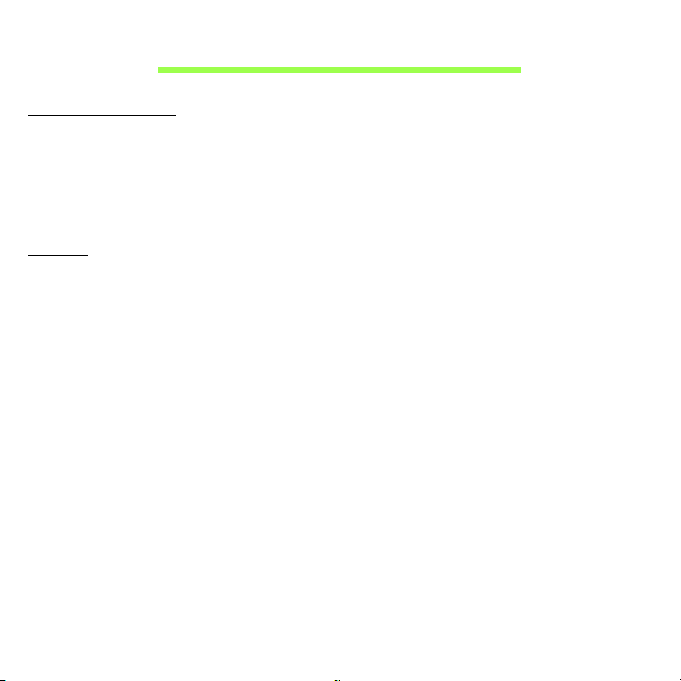
Güvenlik ve kullanı m rahatlı ğı
Güvenlik talimatları
Bu talimatları dikkatli biçimde okuyun. Daha sonra bakmak üzere bu belgeyi saklayın.
Ürünün üzerinde bulunan tüm uyarıları ve talimatları uygulayın.
Temizlemeden önce ürünün kapatılması
Temizlemeden önce bu ürünün fişini elektrik prizinden çıkartın. Sıvı temizleyiciler ya da
aerosol temizleyiciler kullanmayın. Temizlik için nemli bir bez kullanın.
Uyarılar
Elektrik kablosuna ulaşma
Güç kablosunu taktığınız elektrik prizinin kolaylıkla erişilebilir olduğundan ve ekipman
operatörüne mümkün olduğunca yakına yerleştirildiğinden emin olun. Ekipmana giden
gücü kesmeniz gerektiğinde, güç kablosunu elektrik prizinden çıkardığınızdan emin olun.
Güç kaynağı bağlantısını kesme
Güç besleme ünitesine güç bağlarken ve bağlantıyı keserken aşağıdaki kılavuz bilgileri
müşehade ediniz:
Güç kablosunu AC elektrik prizine takmadan önce güç beslemesini takın.
Güç beslemesini bilgisayardan çıkarmadan önce güç kablosunu prizden çekin.
Eğer sistemde birden fazla güç kaynağı varsa, tüm güç kablolarını güç beslemelerinden
çıkarmadan önce güç bağlantısını kesin.
Elektrik gücünün kullanımı
- Bu ürün, bilgi etiketinde belirtilen türde elektrikle çal
türünden emin değilseniz, bayiinize ya da bölgenizdeki elektrik firmasına danışın.
- Elektrik kablosunun üzerinde hiçbir şeyin durmasına izin vermeyin. Bu ürünü,
insanların kablonun üzerinden geçebileceği yerlere yerleştirmeyin.
ıştırılmalıdır. Kullanılan elektrik
Güvenlik ve kullanım rahatlığı - 5
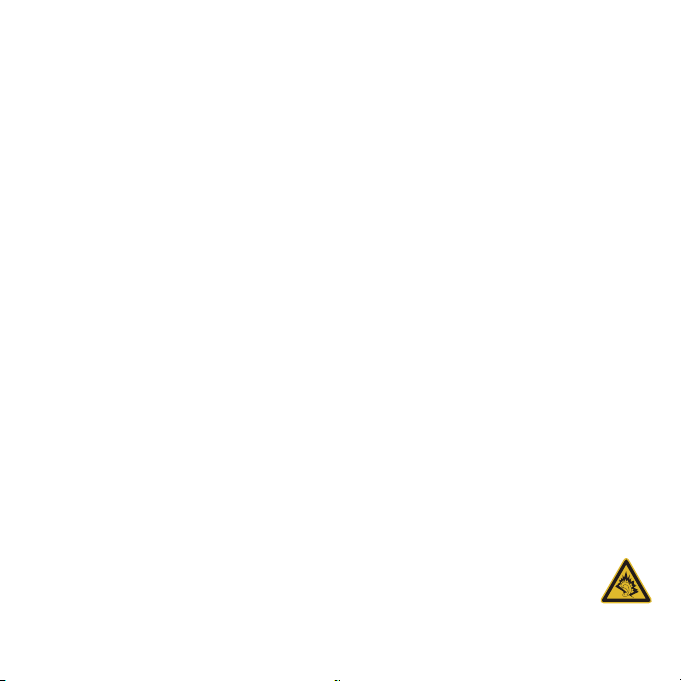
- Bu ürünle birlikte bir uzatma kablosu kullanılıyorsa, uzatma kablosuna takılı
donanımların toplam amper değerinin, uzatma kablosu amper değerini
geçmediğinden emin olun. Ayıca prize takılı tüm ürünlerin toplam değerinin,
sigortanın değerini aşmadığını da kontrol edin.
-Çok sayıda cihaz takarak elektrik prizinin, çoklu prizin ya da fişin aşırı yüklenmesine
neden olmamaya dikkat edin. Tüm sistem, ilgili elektrik hattının değerinin %80'ini
geçmemelidir. Grup priz kullanıldığında, yük, grup prizin giriş değerinin %80'ini
aşmamalıdır.
- Bu ürünün AC adaptörü, üç telli topraklı fişe sahiptir. Fiş yalnızca topraklı prizlere
girebilmektedir. Elektrik prizi, AC adaptörü fişini takmadan önce düzgün biçimde
topraklanmalıdır. Fişi, topraksız bir prize takmay
ın. Daha fazla bilgi için elektrikçinizle
görüşün.
- Uyarı! Topraklama pimi, güvenlikle ilgili bir özelliktir. Düzgün biçimde
topraklanmamış priz kullanımı, elektrik çarpmalarına ve/veya yaralanmalarına
neden olabilir.
- Not: Topraklama pimi, bu ürünün çalışmasında bozulmalara neden olabilecek
yakındaki elektrikli cihazların yarattığı beklenmeyen parazitlere karşı da iyi bir
koruma sağlar.
- Sistem 100 - 120 ya da 220 - 240 V AC gibi çeşitli voltaj aralıklarında çalıştırılabilir.
Sistemle birlikte verilen elektrik kablosu, sistemin satın alındığı ülke/bölgede
kullanılan gereksinimleri karşılar. Diğer ülkelerde/bölgelerde kullanılan elektrik
kabloları, ilgili ülke/bölge için gereksinimleri karşılar. Elektrik kablosu
gereksinimleriyle ilgili daha fazla bilgi için yetkili bir satıcı ya da servis sağlayıcı ile
görüşün.
İş
itme duyunuzu koruma
- Uyarı: Kulaklıkların uzun süreli olarak yüksek ses seviyeleri dahilinde
kullanılmaları halinde kalıcı işitme kaybı gibi sağlık problemleri
yaşanabilir.
6 - Güvenlik ve kullanım rahatlığı
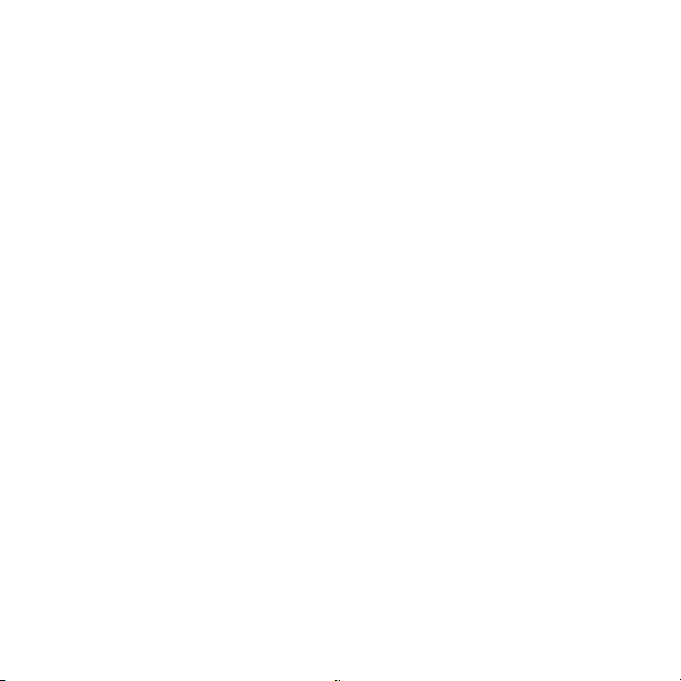
İşitmeyi korumak için şu noktalara özen gösterin.
- Ses yüksekliğini konforlu bir dinleme için kademeli olarak değiştirin.
-Kulağınızın alıştığı seviyenin üzerinde müzik dinlemeyin.
- Uzun süreler boyunca yüksek ses düzeyinde müzik dinlemeyin.
- Gürültülü ortamlarda sesi bastırmak için ses seviyesini daha fazla artırmayın.
-Yakınınızda konuşan kişileri duyamıyorsanız sesi azaltın.
İşlevsiz kartlar
- Not: Bu bölüm sizin bilgisayarınız için geçerli olmayabilir.
Bilgisayarınız kart yuvalarında sahte plastik kartlarla gelir. Kartlar kullanılmayan yuvaları
toza, metal nesnelere veya diğer cisimlere karşı korur. Yuvalarda kart olmadığında
kullanmak üzere bu kartları saklayın.
Genel
- Bu ürünü, suyun yanında kullanmayın.
- Bu ürünü, dengesiz bir sehpa, masa vs. üzerine yerleştirmeyin. Ürün düşerse, ciddi
biçimde zarar görebilir.
-Yarıklar ve açıklıklar, ürünün güvenilir biçimde çalışmasını ve aşırı ısınmasının
önlenmesini sağlamak için konulmuştur. Bu açıklıkların tıkanmaması ya da
kapatılmaması gerekmektedir. Açıklıklar, asla ürün yatağa, divana, halıya ya da benzeri
bir yüzeye yerleştirilerek tıkanmamalıdır. Bu ürün asla bir radyatör veya ısı kaynağının
üzerine veya yakınına ya da uygun bir havalandırma sağlanmadığı sürece kapalı bir
muhafazaya yerleştirilmemelidir.
- Tehlikeli voltaj içeren noktalara temas edebileceğinden ya da yangın veya elektrik
çarpmasına neden olabilecek parçalara kısa devre yapabileceğinden bu ürünün
içine hiçbir nesneyi kasa açıklıkları arasından itmeyin. Ürünün üzerine ya da içine
asla sıvı dökmeyin.
- İç parçaların zarar görmemesi ve pil akmalarını önlemek için ürünü titreşimli
yüzeylerin üzerine yerleştirmeyin.
Güvenlik ve kullanım rahatlığı - 7
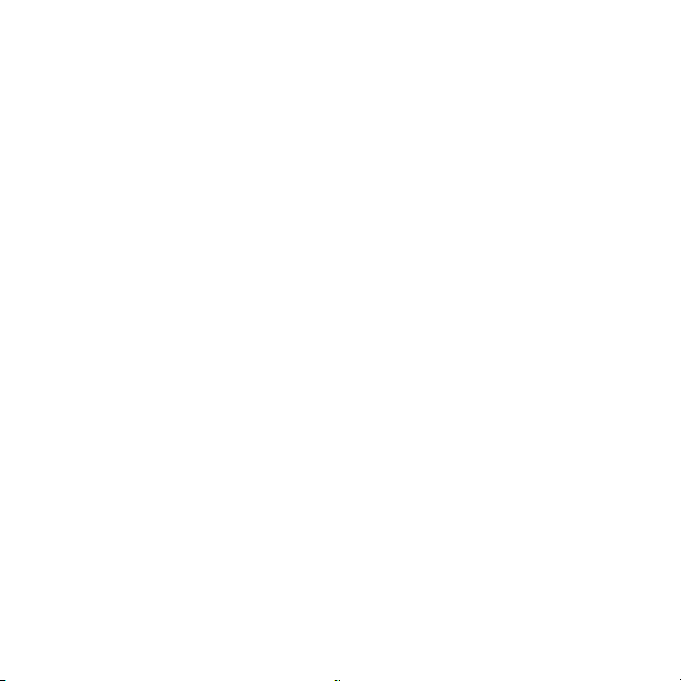
- Asla spor, egzersiz yapılan veya tireyen ortamlarda kullanmayın, aksi takdirde
beklenmeyen kısa devreye veya rotor aygıtlarının, HDD, Optik sürücünün hasar
görmesine sebep olacak ve hatta lityum pil ünitesini riske maruz bırakacaktır.
- Alt yüzey, havalandırma açıklıkları etrafındaki alan ve AC adaptörü ısınabilir.
Yaralanmaları önlemek için cildiniz ya da gövdenizle temas etmediğinden emin olun.
- Cihazınız ve eklemelerinde bazı küçük parçalar bulunabilir. Bunları küçük
çocuklardan uzak tutun.
Ürün servisi
Kapakların açılması ya da çıkartılması, tehlikeli voltaj içeren noktaları açığa
çıkaracağından ya da başka tehlikelere neden olabileceğinden asla bu ürüne kendiniz
servis yapmaya çalışmayın. Tüm onarım işlemlerini nitelikli servis personeline
yönlendiriniz.
Aşağıdaki durumlarda bu ürünün fişini prizden çıkartı
n ve servis için uzman bir servis
personeline başvurun:
- Elektrik kablosu ya da fişi zarar gördüğünde, kesildiğinde ya da yıprandığında.
- Ürünün içine sıvı döküldüğünde.
- Ürün yağmura ya da suya maruz kaldığında.
- Ürün düştüğünde veya mahfazası hasar gördüğünde.
- Ürün performansında servise götürülmesi gerektiğini gösteren önemli bir fark
görüldüğünde.
-Çalıştırma talimatları yerine getirildikten sonra ürün normal çalışmadığında.
- Not: Sadece çalıştırma talimatları tarafından kapsama dahilinde bulunan kontrolleri
ayarlayın, diğer kontrollerin yanlış ayarlanması hasar ile sonuçlanabilir ve ürünü
normal çalışma şartlarına geri döndürmek için genellikle nitelikli bir teknisyen
tarafından kapsamlı çalı
şma yapılmasını gerektirecektir.
8 - Güvenlik ve kullanım rahatlığı
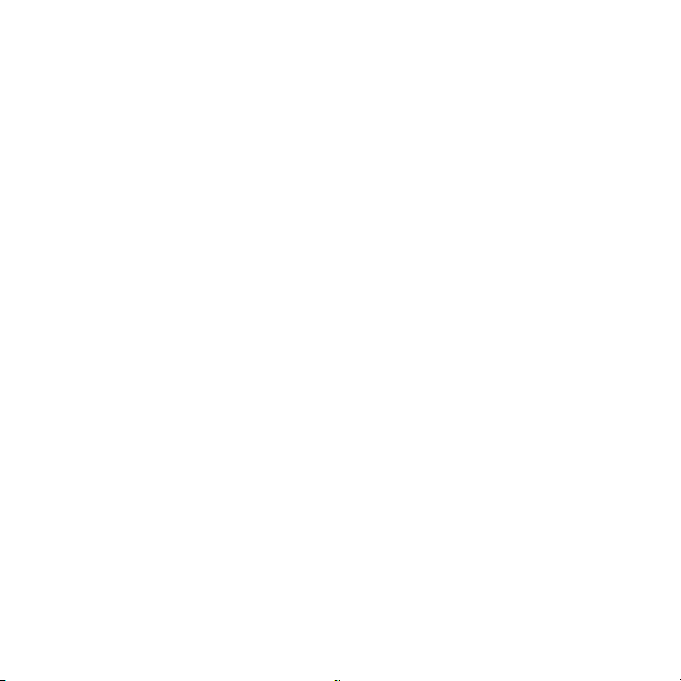
Pilin güvenilir kullanılması için kılavuz bilgiler
Bu bilgisayarda Lityum-iyon ya da Li-polimer piller kullanılmaktadır. Bu pili nemli, ıslak veya
aşındırıcı bir ortamda kullanmayın. Ürünü bir ısı kaynağının yakınında, yüksek sıcaklıktaki
yerlerde, doğrudan güçlü güneş ışığı alan yerlerde, mikrodalga fırında ya da basınçlı
kaplarda bulundurmayın, saklamayın veya bırakmayın ve 60°C (140°F) üstündeki
sıcaklıklara maruz bırakmayın. Bu yönergelerin takip edilmemesi, pilin asit sızıntısı
yapmasına, ısınmasına, parlamak veya patlamak suretiyle hasar ya da yaralanmalara yol
açmasıyla sonuçlanabilir.
Bilgisayarı ya da pili açmaya, delmeye ya da parçalarına ayırmaya çalı
şmayınız. Eğer
pildeki bir sızıntı vücudunuza temas ederse, su ile temizleyin ve acil olarak tıbbi yardıma
başvurun.
Güvenlik sebepleri dolayısıyla ve pilin ömrünü uzatmak için, şarj işlemi 0°C (32°F)
sıcaklığın altındaki ve 40°C (104°F) sıcaklığın üstündeki durumlarda şarj yapılamayacaktır.
Yeni bir pilin tam performansa ulaşabilmesi için iki veya üç kez tam olarak doldurulması
ve boşaltılması gerekmektedir. Bir pil yüzlerce kez şarj edilip kullanılabilir, ancak belli bir
süre sonra kullanılamaz hale gelecektir. Çalıştırma süresi normalden gözle görülür
oranda düşerse, uzman bir servis personeline başvurun. Sadece onaylı pilleri kullanın ve
bu aygıt için belirtilen onaylı şarj aletlerini kullanarak şarj edin.
Bilgisayar yaz veya kış aylarında kapalı bir araba içi gibi sıcak veya soğuk bir yerde
kalırsa pilin kapasitesi ve ömrü düşecektir. Bilgisayarın sıcaklığını daima 15°C ve 25°C
(59°F ve 77°F) sıcaklıkları arasında tutmaya çalışın. Pil şarj edilmiş olsa dahi, çok sıcak
veya soğukken bir cihazı çalıştırmayabilir. Pil performansı özellikle donma noktası
nın
altındaki sıcaklıklarda sınırlanabilir.
Pil ateşe maruz bırakılırsa patlayabilir. Hasarlı piller için de aynı risk mevcuttur. Pilleri yerel
düzenlemelere göre atınız. Mümkün olduğunda lütfen geri dönüşüm yapınız. Lütfen ev
atıkları ile birlikte atmayınız.
Kablosuz aygıtlar pilden gelen etkileşime maruz kalabilir, bu da performansı etkileyebilir.
- Not: Lütfen pil nakliye belgeleri için www.acer.com sitesine bakın.
Güvenlik ve kullanım rahatlığı - 9
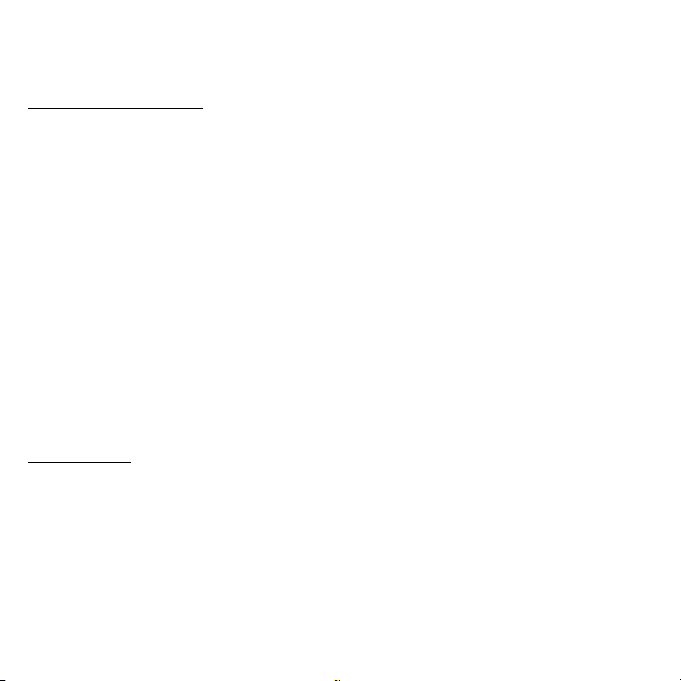
Uyarı! Doğru kullanılmayan pillerin patlama riski vardır. Pili açmayı denemeyiniz,
ateşten ve çocuklardan uzak tutunuz. Çocuklardan uzak tutun. Kullanılmış pilleri
atarken yerel yönetmeliklere uygun hareket edin.
Radyo frekansı paraziti
- Uyarı! Güvenlik sebebiyle dizüstü bilgisayarınızı aşağıdaki şartlarda
kullanırken tüm kablosuz veya radyo aktarım cihazlarını kapatın. Bununla ilgili
bazı örnekler: Kablosuz LAN (WLAN), Bluetooth ve/veya 3G.
Herhangi bir güce maruz olan alanlarda özel düzenlemeleri takip etmeye ve cihazın
kullanımında müdahale ve tehlikeye yol açacağı her yerde cihazı kapalı tutmaya özen
gösteriniz. Bu cihazı sadece normal kullanım koşullarında kullanınız. Bu aygıt normal
kullanıldığında RF maruz kalma kılavuz bilgilerine uygundur ve alet ve anteni
vücudunuzdan en az 1,5 santimetre (5/8 inç) uzakta tutulmalıdır. Metal bulunmamalıdır ve
aygıtı vücudunuzdan yukarıda belirtilen mesafede uzağa yerleştirmelisiniz. Veri
dosyalarını ve mesajları sağlıkl
ı bir şekilde iletebilmek için bu cihazın iyi bir şebeke
bağlantısına ihtiyacı vardır. Bazı durumlarda, veri dosyası ve mesajların iletilebilmesi için
böyle bir ortamın oluşması için bekletilebilecektir. Gönderim tamamlanana kadar
koşulların geçerli olduğundan emin olunuz. Aygıtın parçaları manyetiktir. Metalik
materyaller cihaza iliştirilebilir ve duyma yardımı kullanan kişiler duyma yardımı bulunan
kulaklarında aygıtı tutmamalıdır. kredi kartı ve benzeri manyetik objeleri de cihaz
tarafından bilgi silinmesine uğratılabilecekleri için uzakta tutunuz.
Tıbbi cihazlar
Kablosuz telefon da dahil olmak üzere, radyo mesajı ileten tüm elektronik cihazlar yeterli
derecede korunmayan tıbbi cihazların çalışmasını olumsuz yönde etkileyebilir.
Kullandığınız tıbbi bir cihazın harici RF enerjisinden yeteri kadar korunup korunmadığını
ve diğer ilgili konuları bir uzmanla veya ürün üreticisiyle temasa geçerek öğreniniz.
Bununla ilgili bildirim yapılan bütün tıbbi bakım alanlarında cihazınızı kapalı tutunuz.
Hastane ve diğer tıbbi bakım kurumları harici RF enerjisine karşı hassas olan ekipmanlar
kullanıyor olabilirler.
10 - Güvenlik ve kullanım rahatlığı
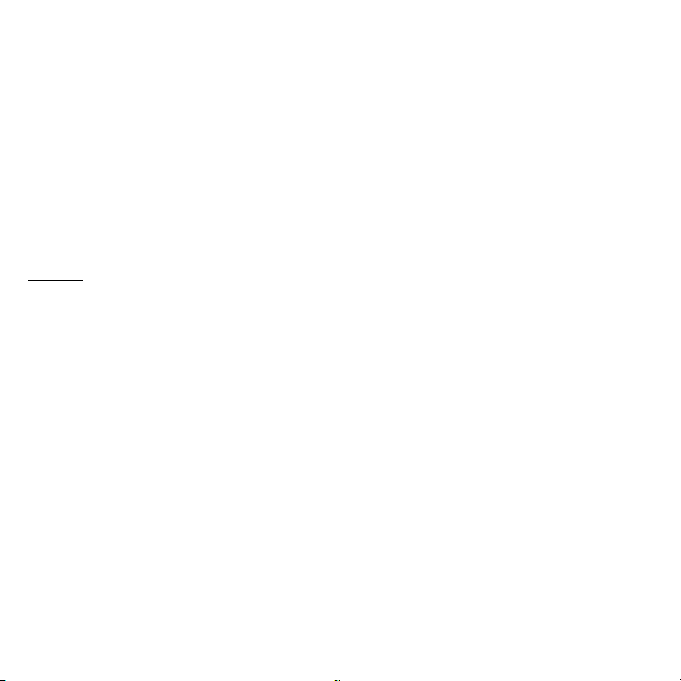
Kalp pilleri. Kalp pili ile etkileşmesini önlemek için kalp pili üreticileri kablosuz aygıt ile
kalp pili arasında en az 15,3 santimetrelik (6 inç) bir boşluk bırakılmasını önermektedir.
Bu öneriler Kablosuz Teknoloji Araştırmaları tarafından onaylanan bağımsız
araştırmalara dayanmaktadır. Kalp pili taşıyan kişiler aşağıdaki noktalara dikkat
göstermelidir:
-Aygıtı daima kalp pilinden 15,3 santimetre (6 inç) uzakta tutun.
- Cihaz açıkken kalp pilinizin çok yakınında bulundurmayın.
Eğer bir olumsuz etkiden şüpheleniyorsanız, cihazı derhal kapatıp kendinizden
uzaklaştırın.
İşitme cihazları. Bazı dijital kablosuz aygıtlar bazı işitme cihazlarını
olumsuz şekilde
etkileyebilmektedir. Böyle bir durumda lütfen hizmet sağlayıcınızla temasa geçin.
Araçlar
RF sinyalleri motorlu araçlarda elektronik yakıt enjeksiyon sistemleri, elektronik anti
kayma (anti kilitlenme) fren sistemleri, elektronik hız kontrol sistemleri ve hava yastığı
sistemleri gibi yanlış veya hatalı kurulan koruma altındaki elektronik sistemleri
etkileyebilir. Daha fazla bilgi için aracınızda kurulu bulunan sistemin üreticisiyle veya
temsilcisiyle temasa geçin. Bu tür sistemler aracınıza sadece uzman personel tarafından
kurulmuş olmalıdır. Yanlış kurulum ve bakım, cihaz garantisini geçersiz kılacak hata ve
tehlikelere yol açabilir. Aracınızdaki kablosuz ekipmanın düzgün çalıştığından düzenli
kontrollerle emin olun. Alev alabilecek sıvı, gaz veya patlayıcı maddeleri bu ekipmanın
yakınında bulundurmayın. Hava yastığı olan araçlarda hava yastıklarının yüksek bir
şiddetle açıldığını göz önünde bulundurun. Sabit veya taşınabilir kablosuz ekipman da
dahil olmak üzere benzer objeleri hava yastığının veya yuva sisteminin üzerinde
bulundurmayın. Eğer bir aracın kablosuz ekipmanı doğru şekilde kurulmamışsa ve hava
yastığı açılırsa ciddi yaralanmalara sebebiyet verebilir. Telefonunuzun uçaklarda
kullanılması da yasaklanmıştır. Uçuş öncesi cihazınızı kapatın. Kablosuz tele-cihazların
uçakta kullanımı uçağın kablosuz telefon ağına olumsuz etki ettiğini için son derece
tehlikelidir ve birçok ülkede yasalara aykırıdır.
Güvenlik ve kullanım rahatlığı - 11
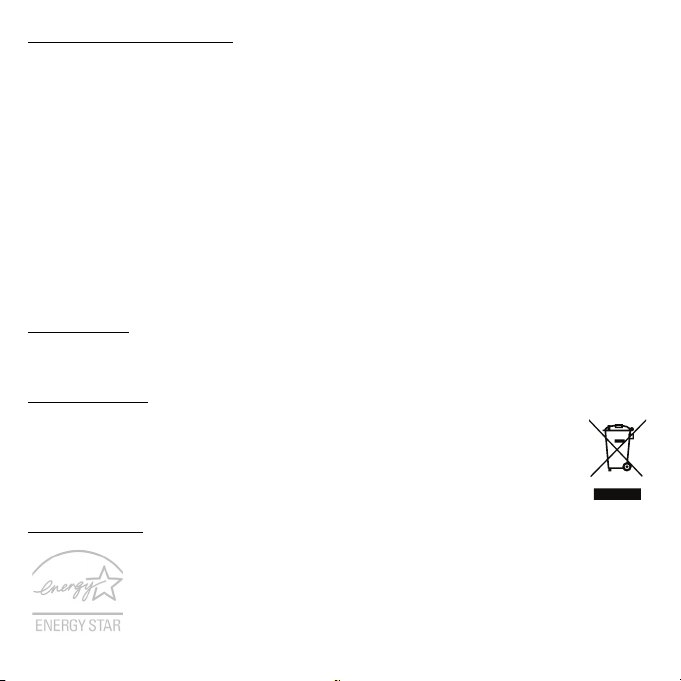
Patlama riski olan ortamlar
Potansiyel patlama riski olan ortamlarda cihazınızı kapalı tutun ve bununla ilgili yapılan
yönlendirmeleri takip edin. Potansiyel patlama riski olan alanlar normalde araç
motorunuzun kapatılması gereken ortamlardır. Böyle alanlardaki muhtemel kıvılcımlar bir
patlama ve/veya yangına yol açarak yaralanma ve ölümlere sebebiyet verebilir. Cihazınızı
benzin istasyonlarındaki gaz pompalarının yakınındayken kapalı tutun. Benzin istasyonu,
depo ve dağıtım alanları, kimyasal fabrikalar ve benzer patlama süreci barındıran
noktalarda radyo ekipmanıyla ilgili yapılan kısıtlamalara önem gösterin. Potansiyel
patlama tehlikesine sahip alanlar her zaman olmasa da büyük çoğunlukta işaretlenir. Bu
tür ortamlara örnek olarak; teknelerin alt kompartmanları, kimyasal depolama ve dağıtım
üniteleri, propan veya bütan kullanan LPG sistemine sahip araçlar ve havada metal tozu
ve benzer kimyasal parçacıklar bulunan alanlar verilebilir. Kablosuz telefon kullanımının
yasak olduğu yerlerde ya da etkileş
ime veya tehlikeye sebep olacak durumlarda
bilgisayarı açmayın.
Acil aramalar
- Uyarı: Bu aygıttan acil arama yapamazsınız. Acil arama yapmak için cep
telefonunuzdan veya diğer telefonla arama sisteminden arama yapacaksınız.
Atma talimatları
Bu elektronik cihazı, uzaklaştırmak için çöp kutusuna atmayın. Küresel
çevrenin kirlenmesini önlemek ve en yüksek düzeyde koruma sağlamak için
lütfen geri dönüştürün. Elektrikli ve Elektronik Ekipman Atıkları (WEEE)
uygulamaları hakkında daha fazla bilgi için: www.acer-group.com/public/
Sustainability/sustainability01.htm
ENERGY STAR
Acer'ın ENERGY STAR nitelikli ürünleri, enerji maliyetini azaltarak ve
özelliklerinden ya da performansından ödün vermeden çevreyi koruyarak
paranızı tasarruf etmenizi sağlar. Acer, ENERGY STAR markasını
ürünlerimizle birlikte müşterilerimize sunmaktan gurur duyar.
12 - Güvenlik ve kullanım rahatlığı
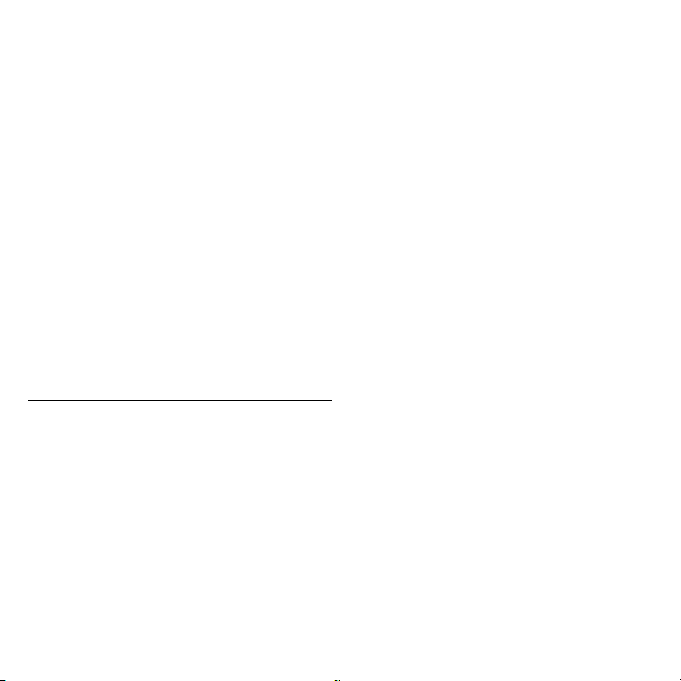
ENERGY STAR nedir?
ENERGY STAR nitelikli ürünler daha az enerji harcar ve ABD Çevre Koruma Kurumunun
hazırladığı uygulaması zor, enerji verimliliği yönetmeliklerini karşılayarak sera gazı
emilimini önler. Acer, müşterilerine paralarını tasarruf etmelerinde, enerji dönüşümünde
ve çevre kalitesini geliştirmelerinde yardımcı olan dünya çapında ürün ve hizmet sunmaya
kendini adamıştır. Daha yüksek enerji verimliliği yoluyla enerjiden tasarruf ederek, sera
gazı ve iklim değişiklikleri risklerini azaltırız. Daha fazla bilgi için www.energystar.gov
veya www.energystar.gov/powermanagement kısmına bakınız.
- Not: Bu bölüm sizin bilgisayarınız için geçerli olmayabilir.
Acer ENERGY STAR nitelikli ürünler:
- daha az ısı üretir ve sıcak iklimlerde soğutma yükünü azaltır.
- 10 ila 30 dakika boyunca etkin olmazsa otomatik olarak sırasıyla "ekran Uyku" ve
"bilgisayar Uyku" moduna geçer.
- klavyeye basıldığında ya da fare hareket ettirildiğ
inde "Uyku" modundan çıkar.
- "Uyku" modunda %80’den daha fazla enerji tasarrufu yapar.
ENERGY STAR ve ENERGY STAR simgesi ABD'de tescil edilmiş markalardır.
Rahat kullanımla ilgili ipuçları ve bilgiler
Bilgisayarlar uzun süre kullanıldıklarında göz yorulmasına ya da baş ağrılarına neden
olabilmektedir. Kullanıcılar, yalnızca uzun saatler bilgisayar karşısında çalıştıklarında
fiziksel yaralanma riskiyle karşı karşıya kalırlar. Uzun çalışmalar, yanlış oturma, kötü
çalışma alışkanlıkları, stres, yetersiz çalışma koşulları, kişisel sağlık durumu ve diğer
etkenler genellikle fiziksel yaralanma riskini önemli ölçüde artırırlar.
Yanlış bilgisayar kullanımı, karpal tünel sendromuna, tendonite, tenosinovite ya da diğer
kas-iskelet bozukluklarına neden olabilir. Ellerde, bileklerde, omuzlarda, boyunda ya da
sırtta aş
ağıdaki belirtiler gözlenebilir:
-Uyuşukluk, yanma ya da karıncalanma hissi.
-Ağrı, acı ya da incinme.
-Ağrı, şişme ya da zonklama.
Güvenlik ve kullanım rahatlığı - 13
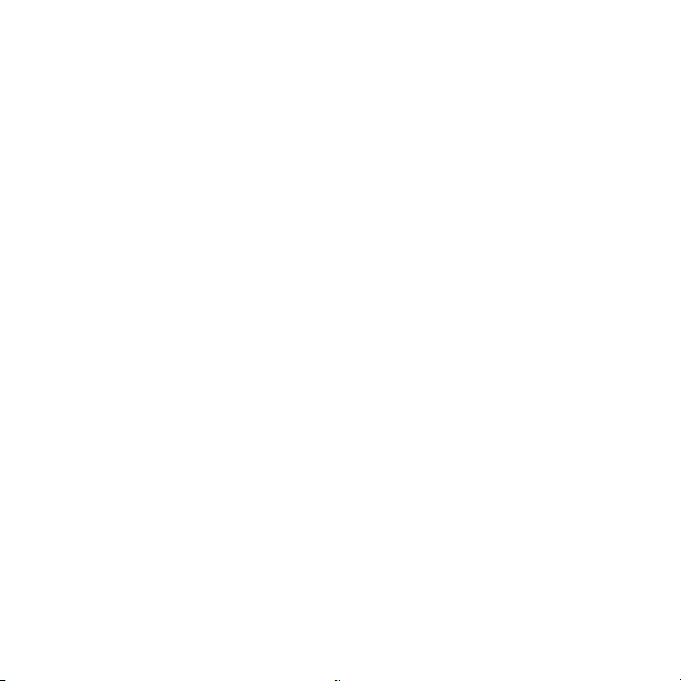
-Sertleşme ya da gerilme.
-Soğukluk ya da zayıflık.
Bu ya da başka tekrar eden belirtilere sahipseniz veya bilgisayar kullanımından sonra
sürekli olarak rahatsızlık ve/veya ağrı hissediyorsanız, hemen bir hekime başvurun ve
firmanızın sağlık ve güvenlik departmanına bilgi verin.
Aşağıdaki bölüm, daha rahat bilgisayar kullanımıyla ilgili ipuçları sağlamaktadır.
Rahat çalışma alanının bulunması
Monitörünüzün açısını ayarlayarak, ayak dayanağı kullanarak ya da en üst düzeyde
rahatlık sağlamak için oturma yüksekliğinizi artırarak kendi rahat çalışma alanınızı
bulabilirsiniz. Aşağıdaki ipuçlar
ına dikkat edin:
- Sabit bir duruşta uzun süre kalmamaya çalışın.
- İleri doğru eğilmeyin ve/veya geriye doğru yatmayın.
- Bacak kaslarınızdaki gerginliği almak için düzenli olarak kalkın ve yürüyün.
- Boynunuzu ve omuzlarınızı gevşetmek için kısa molalar verin.
-Kaslarınızın gerilmemesine ya da omuzları nızın gergin durmamasına dikkat edin.
- Rahat ulaşılabilecek şekilde uygun harici ekran, klavye ve fare takın.
- Belgelerinizden çok monitörünüze bakıyorsanız, ekranı masanızın ortasına
yerleştirerek boyun incinmelerini en aza indirin.
Gözlerinizi korumak
Uzun süre ekrana bakılması, yanlış gözlükler ya da kontak lensler kullanılması, parlama,
aşırı oda aydınlatması
, net olmayan ekranlar, çok küçük yazı tipleri ve düşük kontrastlı
ekranlar, gözlerinizde yorulmalara neden olabilir. Aşağıdaki bölümlerde, göz yorulmalarını
nasıl en aza indirebileceğiniz belirtilmektedir.
Gözler
- Gözlerinizi sık sık dinlendirin.
- Monitörden uzağa bakarak ve uzak bir noktaya odaklanarak düzenli olarak
gözlerinizi dinlendirin.
- Gözlerinizin kurumasını önlemek için sık sık göz kırpın.
14 - Güvenlik ve kullanım rahatlığı
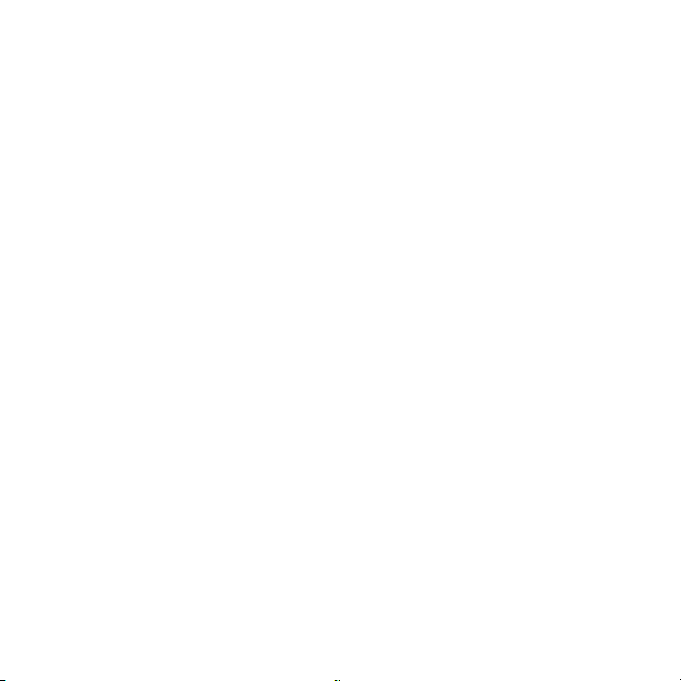
Ekran
-Ekranınızı temiz tutun.
-Kafanızı, ekranınızın üst kenarından daha yukarıda tutarak, ekranın ortasına
baktığınızda gözlerinizin aşağıya dönük olmasını sağlayın.
-Ekranın parlaklığını ve/veya kontrastını, metin ve grafikleri net gösterecek rahat bir
seviyeye ayarlayın.
-Aşağıdakileri yaparak parlamaları ve yansımaları önleyin:
ekranınızı, yan tarafı pencerelere ya da ışık kaynaklarına dönük olacak şekilde
yerleştirerek,
perde, jaluzi vs. kullanarak odanın ı
şığını azaltarak,
bir çalışma ışığı kullanarak,
ekranın izlenme açısını değiştirerek,
bir parlama azaltıcı filtre kullanarak,
ekranın üst ön kenarından uzatılan bir karton parçası gibi bir ekran korkuluğu
kullanarak.
-Ekranınızı, rahatsız izlenme açılarına getirmeyin.
-Parlak ışık kaynaklarına uzun süre bakmayın.
İyi çalışma alışkanlıkları geliştirme
Aşağıdaki çalışma alışkanlıklar
ı, bilgisayar kullanımınızı daha rahatlatıcı ve üretken hale
getirebilir:
-Sık sık ve düzenli olarak kısa molalar verin.
- Gerinme egzersizleri gerçekleştirin.
-Sık sık temiz hava soluyun.
- Düzenli olarak egzersiz yapın ve sağlığınızı koruyun.
- Uyarı! Bilgisayarı, bir koltukta ya da yatakta kullanmanızı önermiyoruz.
Bundan kaçınamıyorsanız yalnızca kısa süreler için çalışın, düzenli aralıklarla
molalar verin ve bazı gerinme egzersizleri yapın.
- Not: Daha fazla bilgi için lütfen bkz. "Yönetmelikler ve güvenlik uyarıları" sayfa
74.
Güvenlik ve kullanım rahatlığı - 15
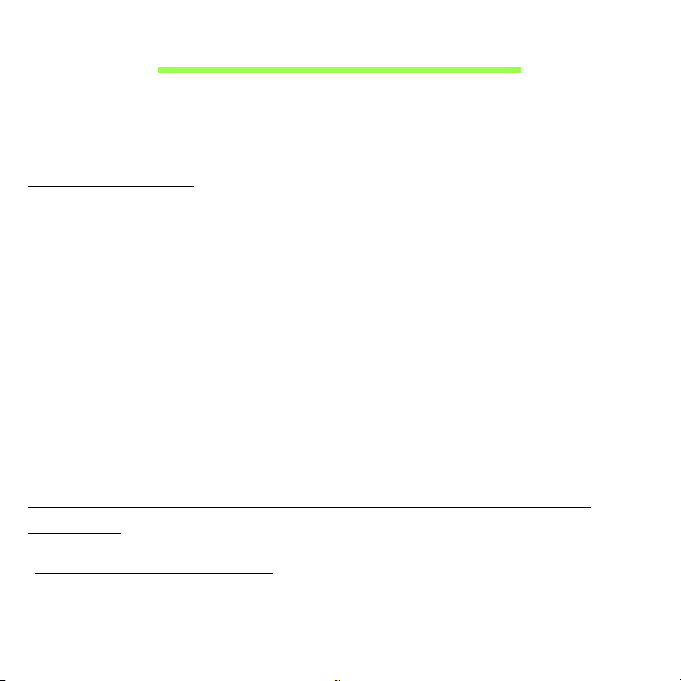
İlk Yapı lacaklar
Taşınabilir bilgisayar ihtiyacınızı karşılamak için Acer dizüstü bilgisayarı
tercih ettiğiniz için teşekkür ederiz.
Kılavuzlarınız
Acer dizüstü bilgisayarı kullanırken size yardımcı olması için bir dizi
kılavuz tasarladık:
İlk olarak ayar posteri bilgisayarınızı ayarlamanıza yardımcı olur.
Hızlı Başlama Kılavuzu size yeni bilgisayarınızın temel özelliklerini ve
işlevlerini tanıtır. Bilgisayarınızın üretkenliğiniz üzerindeki etkisini arttırmak
için lütfen Aspire Kullanım Kılavuzu'na bakın. Bu kılavuz; sistem
işlevleri, veri kurtarma, genişletme seçenekleri ve sorun giderme gibi
konular üzerine detaylı bilgi içerir. Buna ek olarak dizüstü bilgisayarınızla
ilgili genel kuralları ve güvenlik uyarılarını içerir. Bilgisayarın
masaüstünden ulaşabilirsiniz; Acer Kullanım Kılavuzu simgesini çift
tıklatmanız yeterlidir.
Bilgisayarınızın kullanımı için temel bakım ve ipuçları
Bilgisayarı açma kapama
Bilgisayarı açmak için güç düğmesine basıp bırakmanız yeterlidir. Lütfen
güç düğmesinin yeri için Kolay Kullanım Kılavuzu'na bakın.
ızın
16 - İlk Yapılacaklar
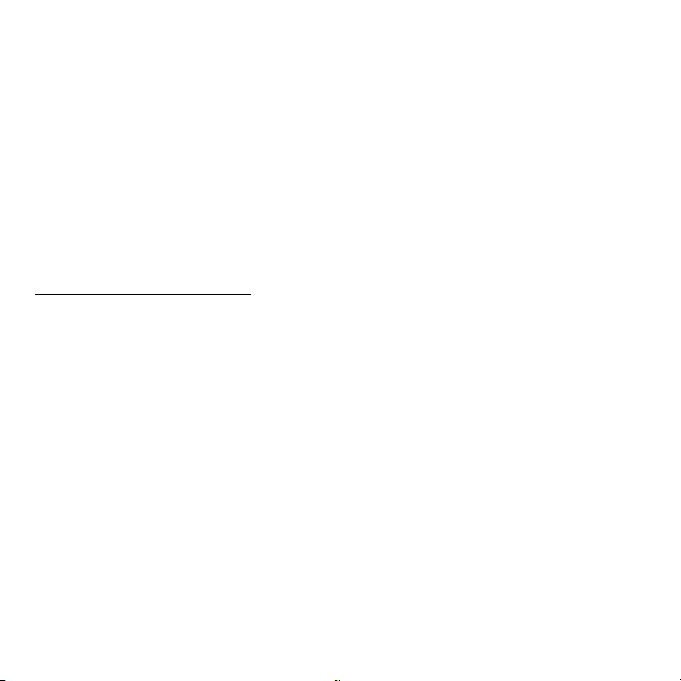
Kapatmak için aşağıdakilerden birini yapın:
• Windows kapama komutunu kullanın: Başlat'ı, ardından Kapat'ı tıklatın.
• Güç butonunu kullanın.
•Ayrıca Uyku hızlı erişim tuşuna basarak <Fn> + <F4> bilgisayarı Uyku
moduna da koyabilirsiniz.
Not: Bilgisayarı normal olarak kapatamazsanız, bilgisayarı kapatmak
için güç butonuna basın ve dört saniyeden fazla basılı tutun.
Bilgisayarı kapatırsanız ve yeniden açmak isterseniz açmadan önce
en az iki saniye bekleyin.
Bilgisayarınızın bakımı
Bilgisayarınıza iyi bakarsanız iyi bir şekilde işleyecektir.
• Bilgisayarı direkt güneş ışığına maruz bırakmayın. Radyatör gibi ısı
kaynaklarının yanına koymayın.
• Bilgisayarınızı 0ºC'den (32ºF) düşük ya da 50ºC'den (122ºF) yüksek
sıcaklıklara maruz bırakmayın.
• Bilgisayarınızı manyetik alanlarda bırakmayın.
• Bilgisayarı yağmura ve neme maruz bırakmayın.
• Bilgisayarın üzerine su veya hiçbir sıvı dökmeyin.
• Bilgisayarı ağır şoka ya da titreşime maruz bırakmayın.
• Bilgisayarı toza ve kire maruz b
ırakmayın.
• Bilgisayarın üstüne hiçbir nesne koymayın.
• Bilgisayar ekranını kapatırken çarpmayın.
• Bilgisayarı asla düz olmayan yerlere koymayın.
İlk Yapılacaklar - 17
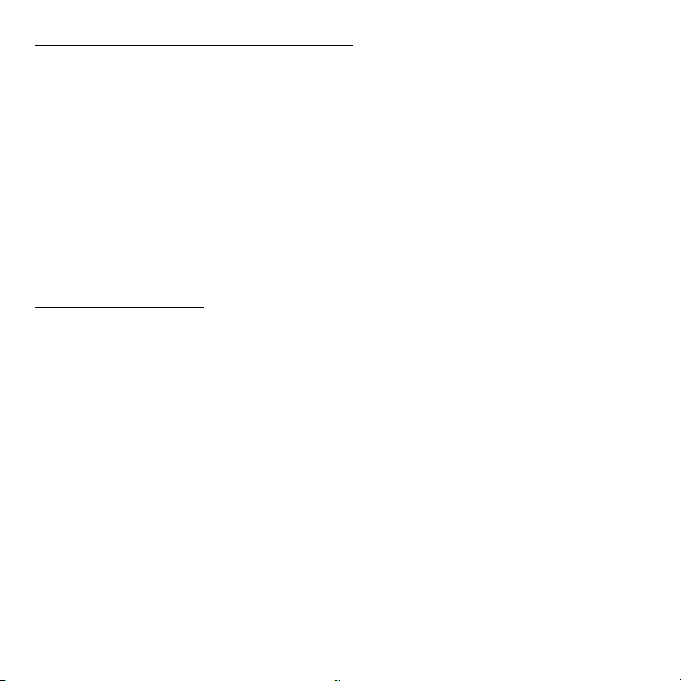
AC adaptörüne özen gösterilmesi
Burada AC adaptörünün bakımı için bazı yollar vardır:
• Adaptörü başka herhangi bir cihaza takmayın.
• Güç kablosuna basmayın ya da üzerine ağır nesneler koymayın. Güç
kablosunu düzgünce sarın ve ayak altında tutmayın.
• Güç kablosunu çıkarırken kablodan değil fişten tutarak çekin.
• Bir uzatma kablosu kullanıyorsanız, buna bağlı cihazların toplam amper
değeri, kablonun amper değerini aşmamalıdır. Ayrıca bir prize takılı tüm
cihazların toplam akım değeri, sigortanın değerini aşmamalıdır.
Temizlik ve servis
Bilgisayarı temizlerken bu adımları takip edin:
1. Bilgisayarı kapatın ve pil kutusunu çıkarın.
2. AC adaptörünü sökün.
3. Yumuşak ve nemli bir bez kullanın. Sıvı ya da gazlı temizleyiciler
kullanmayın.
Aşağıdakilerden herhangi biri meydana gelirse:
• Bilgisayar düştü ve gövde zarar gördü;
• Bilgisayar normal çalışmıyor
Lütfen bkz. "Sık sorulan sorular" sayfa 67.
18 - İlk Yapılacaklar

Acer dizüstü bilgisayarı nı zda
bir gezinti
Bilgisayarınızı ayar posterinde gösterildiği gibi ayarladıktan sonra yeni
Acer bilgisayarınızı tanıtmamıza izin verin.
Acer Aspire S3 Serisi
Acer dizüstü bilgisayarınızda bir gezinti - 19

Üstten görünüş
20 - Acer dizüstü bilgisayarınızda bir gezinti
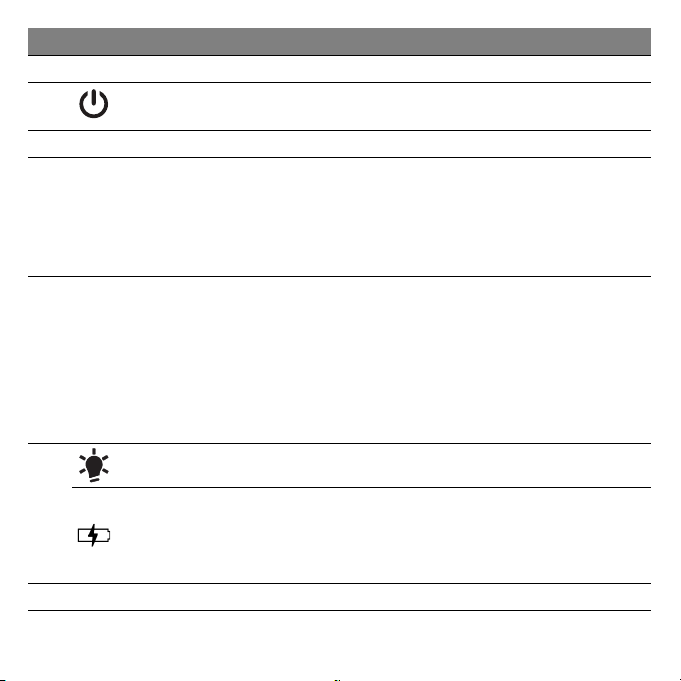
# Simge Öğe Açıklama
1 Görüntü ekranı Bilgisayarın çıkışını gösterir
.
2
Güç düğmesi Bilgisayarı açar ve kapatır.
3 Mikrofon Ses kaydı için dahili mikrofon.
4 Klavye
Bilgisayarınıza veri gire
Dikkat: K
lavye tasarımında, soğutma
amaçlı havalandırma girişleri
bilmek için.
olduğundan klavye koruyucusu ya da
benzeri bir örtü kullanmayın.
Dokunmatik yüzey işare
tleme aygıtı.
• Dokunmatik yüzey ve seçim
5
Dokunmatik
yüzey
düğmeleri tek bir yüzeyden oluşur.
Sol tıklama gerçekleştirmek için
dokunmatik yüzeye sıkıca basın.
Sağ tıklama gerçekleştirmek için sağ
alt köşeye sıkıca basın.
Güç göstergesi Bilgisayarın güç durumunu gösterir.
6
Pil göstergesi
Pil durumunu gösterir.
j oluyor: Pil şarj olurken ışık
Şar
kehribar renginde yanar.
Tamamen şarj oldu: Işık mavidir
.
7 Kamera Görüntülü iletişim için video kamera.
Acer dizüstü bilgisayarınızda bir gezinti - 21
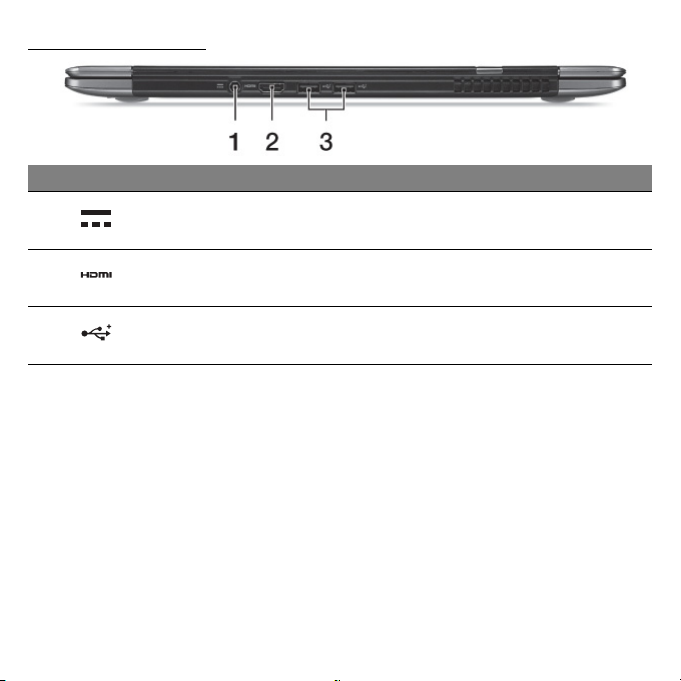
Arka görünüm
# Simge Öğe Açıklama
1
2
3
Not: Bilgisayarın arkasındaki küçük delikler, anten tertibatının
parçalarıdır. Deliklere hiçbir nesne sokmayın.
22 - Acer dizüstü bilgisayarınızda bir gezinti
DC-in jakı AC adaptöre bağlanır.
HDMI portu
USB 2.0 portu
Yüksek çözünürlüklü dijital video
bağlantılarını destekler
USB 2.0 cihazlara bağlar
USB fare, USB kamera).
.
(örneğin,
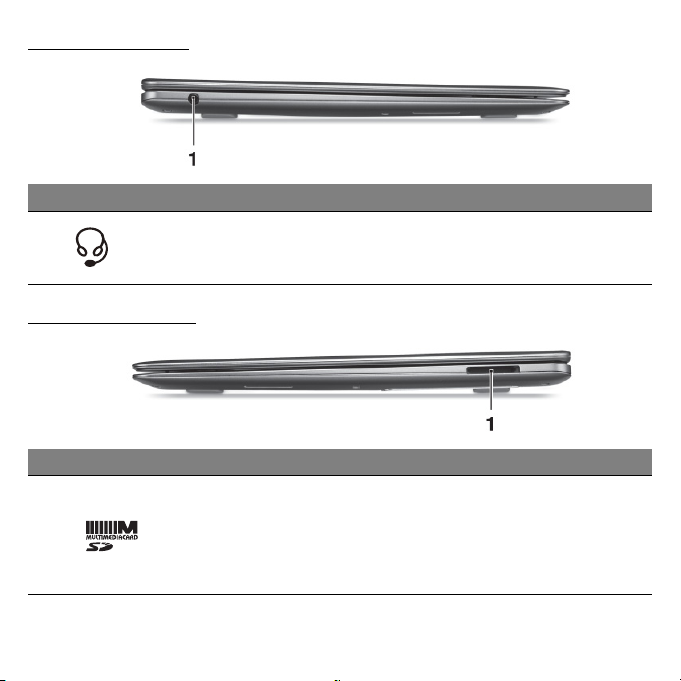
Sol görünüm
# Simge Öğe Açıklama
1
Kulaklık / hoparlör
jakı
Ses aygıtlarına (örneğin, h
kulaklıklar) ya da mikrofonlu
kulaklıklara bağlanır.
Sağ görünüm
# Simge Öğe Açıklama
Secure Digital (SD ya da SDHC) ya
1
2’si bir arada kart
okuyucu
da MultiMediaCard (MMC) kartlarını
k
abul eder.
Not: Kartı çıkartmak iç
yuvasından dışarı çekin.
oparlörler,
in yavaşça
Acer dizüstü bilgisayarınızda bir gezinti - 23

Alt görünümü
# Simge Öğe Açıklama
Bilgisayarı sıfırlamak iç
1
2 Hoparlörler Stereo ses çıkışı sağlar
Pil sıfırlama deliği
kağıt ataç takın ve dört saniye boyunca
bastırın (pilin çıkartılıp tekrar takılması
işlemiyle aynı işi görür).
in deliğe bir
.
24 - Acer dizüstü bilgisayarınızda bir gezinti

Dokunmatik yüzey
Dahili dokunmatik yüzey, bir işaretleme aygıtıdır ve yüzeydeki hareketi
hisseder. Yani siz dokunmatik yüzeyde parmağınızı hareket ettirdikçe
imleç de hareket eder. El dayama yerinin ortasında bulunması, en iyi
rahatlığı ve desteği sağlar.
Dokunmatik yüzeyle ilgili temel bilgiler
Aşağıdaki öğeler dokunmatik yüzeyi nasıl kullanacağınızı gösterir.
• İmleci hareket ettirmek için parmağınızı dokunmatik yüzey üzerinde
hareket ettirin.
• Dokunmatik yüzeye basarak ya da dokunarak, bir öğeyi seçmek ya da
bir başlatmak için kullanılacak bir tıklama işlemi yapabilirsiniz.
•Sağ tıklama için parmağınızı dokunmatik yüzeyin sağ alt köşesine
koyun ve basın.
Dokunmatik yüzey - 25

Dokunmatik yüzeyin sol ve sağ alt köşeleri, bir farenin sol ve sağ
düğmelerine benzer işlevlere sahiptir.
İşlev Sol alt köşe Sağ alt köşe Ana dokunmatik yüzey
Aç Hızla iki kez
basın
Basın ya da iki kez
dokunun (bir fare
düğmesini çift tıklama
hızıyla aynı hızda)
Seç Birkez basınBasın ya da birkez
dokunun
26 - Dokunmatik yüzey

İşlev Sol alt köşe Sağ alt köşe Ana dokunmatik yüzey
Sürükle Basın ve tutun,
ardından imleci
sürüklemek için
dokunmatik
yüzeydeki
parmağınızı
kullanın.
İki kez basın ya da
dokunun (fare düğmesini
çift tıklarken yapılanla
aynı hızda); ikinci
dokunuşta parmağınızı
dokunmatik yüzey
üzerinde tutun ve imleci
sürükleyin.
İçerik
Birkez basın
menüsüne gir
Not: Dokunmatik yüzeyi kullanırken yüzeyin — ve parmaklarınızın —
kuru ve temiz olmasına dikkat edin. Dokunmatik yüzey, parmak
hareketine karşı hassastır; bu nedenle, ne kadar hafif dokunursanız,
tepki o kadar iyi olur. Daha sert dokunulması, 'in daha iyi tepki
vermesini sağlamaz.
Dokunmatik yüzey - 27

Klavyenin kullanı mı
Klavyede tam boyutlu tuşlar, sayısal tuş takımı, ayrı imleç, kilit, Windows,
fonksiyon ve özel tuşlar mevcuttur.
Kilit tuşları ve sayısal tuş takımı
Not: Bu bölüm sizin bilgisayarınız için geçerli olmayabilir.
Klavyede, açıp kapatabileceğiniz üç adet kilit tuşu mevcuttur.
Kilit tuşu Açıklama
Caps Lock Caps Lock açıkken yazılan tüm alfabetik karakterler
büyük harflidir.
Num Lock
<Fn> + <F11>*
Scroll Lock
<Fn> + <F12>
Num Lock açıkken, tuş takımı sayısal moddadır. Tuşlar
hesap makinesi olarak işlev görür (+, -, *, ve / aritmetik
operatörlerle birlikte). Bir çok sayı veri girişi
yapacaksanız bu modu kullanın. Daha iyi bir çözüm
harici bir tuş takımı bağlamak olacaktır.
Scroll Lock açıkken, yukarı ya da aşağı ok tuşlarına
bastığınızda ekran bir satır yukarı ya da aşağı hareket
eder. Scroll Lock bazı uygulamalarda çalışmaz.
28 - Klavyenin kullanımı

Sayısal tuş takımı masaüstü bir sayısal tuş takımı olarak işlev yapar.
Tuşların sağ üst köşelerindeki küçük karakterlerle gösterilir. Klavye
kullanımını basitleştirmek için imleç-kontrol tuş sembolleri tuşlara
yazılmamıştır.
İstenilen erişim Num Lock açık Num Lock kapalı
Tuş takımındaki sayı
tuşları
Tuş takımındaki
imleçkontrol tuşları
Önemli klavye tuşları Tuş takımını kullanarak harf
Normal şekilde sayıları
yazın.
İmleç-kontrol tuşlarını
kullanırken <Shift> tuşuna
basılı tutun.
yazarkan <Fn> tuşuna
ı tutun.
basıl
İmleç-kontrol tuşlarını
kullanırken <Fn>
tuşuna basılı tutun.
Normal şekilde harfleri
yazın.
Kısayol Tuşları
Bilgisayarda, ekran parlaklığı ve ses çıkışı gibi bilgisayarın birçok
kontrolüne erişimin sağlanması için faydalı tuşlar yer almaktadır.
Kısayol tuşlarını etkinleştirmek için, kısayol tuş kombinasyonundaki diğer
tuşa basmadan önce <Fn> tuşuna basılı tutun.
Kısayol tuşu Simge İşlev Açıklama
<Fn> + <F3> İletişim anahtarı Bilgisayarın iletişim aygıtlarını
etkinleştirir / engeller. (İletişim
aygıtları yapılandırmaya göre
farklılık gösterebilir.)
Klavyenin kullanımı - 29

Kısayol tuşu Simge İşlev Açıklama
<Fn> + <F4> Uyku Bilgisayarı Uyku moduna
sokar.
<Fn> + <F5> Ekran değişikliği Görüntü ekranı, harici monitör
(eğer bağlıysa) ve ikisi
arasında ekran çıktısını
değiştirir.
<Fn> + <F6> Ekran kapalı Görüntü ekran arka ışığını,
güçten kazanmak için kapatır.
Geriye dönmek için herhangi
bir tuşa basın.
<Fn> + <F7> Dokunmatik
yüzey değişikliği
<Fn> + <F8> Hoparlör
Dahili dokunmatik yüzeyi açar
ve kapatır.
Hoparlörleri açar ve kapatır.
değişikliği
<Fn> + <
F11> NumLk Gömülü sayısal tuş takımı açık
veya kapalı (yalnızca belirli
modeller için).
<Fn> + < >
Parlaklığı artır Ekran parlaklığını artırır.
<Fn> + < >
<Fn> + < >
Parlaklığı azalt Ekran parlaklığını azaltır.
Ses aç Sesi artırır.
<Fn> + < > Ses kapat Sesi azaltır.
30 - Klavyenin kullanımı

Windows tuşları
Klavyede Windows’a özgün fonksiyonları yapan iki tuş vardır.
Tuş Açıklama
Windows
tuşu
Uygulama
tuşu
Tek başına basıldığında Başlat menüsünü açar.
Aynı zamanda başka işlevlere sahip diğer tuşlarla da
kullanılabilir. Lütfen Windows Yardım'a bakın.
Bu tuş farenin sağ tuşuna basmakla aynı işleve
sahiptir; uygulamanın kontekst menüsünü açar.
Klavyenin kullanımı - 31

Kurtarma
Acer eRecovery Management
Not: Acer eRecovery Management, yalnızca ön yüklü Windows işletm
sistemiyle birlikte sunulmaktadır.
Bilgisayarınızda diğer metotlarla çözülemeyecek sorunlar varsa, Windows
işletim sistemi ile fabrikada yüklenmiş yazılım ve sürücüleri yeniden
yüklemeniz gerekebilir. Gerektiğinde bilgisayarınızı kurtarabilmek için
kurtarma yedeklerini en kısa zamanda oluşturmanız gerekmektedir.
Acer eRecovery Management aşağıdaki işlevleri içermektedir:
1. Yedekleme:
• Fabrika Varsayılan Yedeği Oluşturma
• Sürücüleri ya da Uygulamaları Yedekle
2. Geri yükle:
• İşletim Sistemini Fabrika Varsayılanlarına Geri Yükle
• İşletim Sistemini Geri Yükle ve Kullanıcı Verilerini Koru
• Sürücüleri ya da Uygulamaları Tekrar Yükle
Bu bölüm her bir süreçte size rehberlik edecektir.
32 - Kurtarma

Verilerinizin korunması amacıyla Acer eRecovery Management'ın parola
koruması özelliğini kullanmak için parolayı ayarlamanız gerekmektedir.
Parola Acer eRecovery Management uygulamasının açılıp Ayarlar
öğesinin tıklanmasıyla belirlenir.
Kurtarma diskleri oluşturma
Diskleri kullanarak tekrar kurmak için öncesinde kurtarma diski seti
oluşturmanız gerekir. İşlem boyunca, ekran talimatları size yol
gösterecektir. Lütfen bunları dikkatle okuyun!
Dikkat: Eğer bir USB flash sürücü kullanıyorsanız, en az 12 GB
olduğundan ve daha önce kaydedilmiş herhangi bir veri
içermediğinden emin olun.
Kurtarma - 33

1. Başlat > Tüm Programlar > Acer'a ve ardından Acer eRecovery
Management öğesine tıklayın.
2. Windows ile önceden yüklü tüm yazılım ve sürücüler dahil olmak üzere,
sabit diskin tüm orijinal içeriğinin kurtarma yedekleri oluşturmak
amacıyla Fabrika Varsayılan Diskini Oluştur öğesini ya da eğer
bilgisayarınızda optik sürücü yoksa Fabrika Varsayılan Yedeğini
Oluştur öğesini tıklatın.
- YA DA -
Fabrikada yüklenmiş yazılım ve sürücüler için kurtarma diskleri
oluşturabilmek amacıyla, Sürücü ve Uygulama Yedeği Oluştur öğesine
tıklayın.
Önemli: Hemen, her tür kurtarma diskini oluşturmanızı
önermekteyiz.
34 - Kurtarma

Fabrika Varsayılan Yedeği Oluştur iletişim kutusu açılır.
Bu iletişim kutusu, yedek dosyanın yaklaşık boyutunu belirtir.
•Eğer optik diskler kullanıyorsanız, size aynı zamanda kurtarma
disklerini tamamlamak için ihtiyaç duyacağınız boş, kaydedilebilir disk
sayısını da gösterir. Gereken sayıda aynı ve boş disklere sahip
olduğunuzdan emin olun.
•Eğer bir USB disk kullanıyorsanız, devam etmeden önce yeterli
kapasiteye sahip olduğunuzdan emin olun.
Kurtarma - 35

3. USB diski bağlayın ya da Yedek yeri listesinde belirtilen sürücüye boş
bir disk takın ve ardından İleri öğesine tıklayın. Ekranda yedekleme
ilerlemesi gösterilecektir.
4. Tamamlanana kadar işlemi takip edin:
•Eğer optik diskler kullanıyorsanız sürücü, yazmayı bitirdiği her diski
çıkartacaktır. Diski sürücüden çıkarın ve asetat kalemi ile işaretleyin.
Birden fazla disk gerekirse, istendiğinde yeni bir disk takın ve
ardından Tama m’a tıklayın. İşlem tamamlanana kadar devam edin.
• USB disk kullanıyorsanız, USB sürücüyü çıkartın ve bir asetat
kalemiyle işaretleyin.
Önemli: ‘Windows Kurtarma Yedeği’ ya da ‘Uyg./Sürücü
Kurtarma Yedeği’ şeklinde farklı, açıklayıcı bir etiket yazın.
Yedeği, hatırlayaca
ğınız güvenli bir yerde sakladığınızdan emin
olun.
36 - Kurtarma

Sisteminizi geri yükleme
Eğer Acer desteği, sorununuzu düzeltmeye yardımcı olmadıysa Acer
eRecovery Management programını kullanabilirsiniz. Bu uygulama, tüm
ayarlarınızı ve kişisel verilerinizi daha sonradan geri alabilmek üzere,
bilgisayarınızı satın alındığı günkü durumuna getirecektir.
Sisteminizi geri yüklemek için:
1. Küçük düzeltmeleri yapın.
Eğer yalnızca birkaç yazılım ya da donanım düzgün çalışmamaya
başladıysa, sorun yazılımın veya aygıt sürücülerinin tekrar
yüklenmesiyle çözülebilir.
Fabrikada yüklenmiş yazılım ve sürücüleri kurtarmak için bkz. "Önceden
yüklenmiş yazılım ve sürücülerin kurtarılması", sayfa 39.
Önceden yüklenmemiş yazılım ya da sürücülerin tekrar yüklenmesiyle
ilgili bilgi için ilgili ürünün belgelerine ya da teknik destek Web sitesine
bakın.
2. Bir önceki sistem durumuna geri dönün.
Eğer yazılım ya da sürücülerin tekrar yüklenmesi yardımcı olmadıysa
sorun, sisteminizi, her şeyin düzgün çalıştığı bir önceki duruma getirerek
çözülebilir.
Talimatlar için bkz. "Bir önceki sistem durumuna geri dönme", sayfa 38.
3. Sisteminizi fabrikadan çıktığı duruma geri getirin.
Eğer hiçbir işlem sorununuzu çözmediyse ve sisteminizi fabrikadan
çıktığı durumuna geri getirmek istiyorsanız, bkz. "Sisteminizi fabrikadan
çıktığı duruma geri getirme", sayfa 41.
Kurtarma - 37

Kurtarma türleri
Bir önceki sistem durumuna geri dönme
Microsoft Sistem Geri Yükleme özelliği, düzenli olarak sistem ayarlarınızın
‘fotoğraflarını’ çeker ve bunları geri yükleme noktası olarak kaydeder.
Çoğu zor çözülen yazılım sorununda, bu geri yükleme noktalarından birine
geri dönerek sisteminizi yeniden çalışır duruma getirebilirsiniz.
Windows her gün ve her bir yazılım ya da aygıt sürücüsü yüklemenizde
otomatik olarak yeni geri yükleme noktaları oluşturur.
Yardım: Microsoft Sistem Geri Yükleme özelliği hakkında daha fazla
bilgi için Başlat'ı, ardından Yardım ve Destek'i tıklatın. Arama Yardım
kutusuna windows sistem geri yükleme yazın ve Enter'a basın.
Bir geri yükleme noktasına geri dönmek için:
1. Başlat > Denetim Masası > Sistem ve Güvenlik > İşlem
Merkezi’ni, ardından Kurtarma'yi tıklatın
2. Sistem Geri Yüklemeyi Aç'a tıklayın, ardından İleri'ye tıklayın.
3. İstediğiniz geri yükleme noktasını tıklatın. Daha sonra İleri'yi ve Son'u
tıklatın. Bir onay mesajı kutusu görüntülenir.
4. Evet'e tıklayın. Sisteminiz, belirttiğiniz geri yükleme noktası kullanılarak
geri yüklenir. Bu işlem dakikalarca sürebilir ve bilgisayarınızın tekrar
başlatılmasını gerektirebilir.
38 - Kurtarma

Önceden yüklenmiş yazılım ve sürücülerin kurtarılması
Bir sorun giderme adımı olarak bilgisayarınızda fabrikada yüklenmiş
olarak gelen yazılım ve aygıt sürücülerini tekrar yüklemeniz gerekebilir.
Oluşturduğunuz sabit disk sürücünüzü ya da yedeğinizi kullanarak
sisteminizi kurtarabilirsiniz.
• Yeni yazılım - Eğer bilgisayarınızla birlikte gelmemiş olan bir yazılımı
kurtarmanız gerekiyorsa, yazılımın yükleme talimatlarını uygulamanız
gerekir.
• Yeni aygıt sürücüleri - Eğer bilgisayarınızda önceden yüklü olarak
gelmeyen aygıt sürücülerini kurtarmanız gerekiyorsa, aygıtla birlikte
verilen talimatları uygulayın.
Kurtarma aracını açma
Eğer Windows'u ve bilgisayarınızda kayıtlı kurtarma bilgilerini kullanarak
kurtarma işlemini yapıyorsanız:
• Başlat > Tüm Programlar > Acer'a ve ardından Acer
eRecovery Management öğesine tıklayın. Acer eRecovery
Management açılır.
• Geri yükle sekmesini tıklatın. Ardından Sürücüleri ya da
Uygulamayı Tekrar Yükle'yi tıklatın. Acer Application Recovery ana
menüsü açılır.
Kurtarma - 39

Eğer bir sürücüden ve optik disklerdeki uygulama kurtarma yedeklerinden
kurtarma işlemi yapıyorsanız:
• Sürücü ve uygulama kurtarma diskini (‘Uygulamalar/Sürücü
Kurtarma Yedeği’) disk sürücüye yerleştirin.
• Bilgisayarınızı tekrar başlatın ve programın başlatılmasını bekleyin ve
"Sürücüleri ya da uygulamaları tekrar yükleyin: İçerikler'i tıklatın.
Yazılım ve aygıt sürücülerinin bir listesi açılır." sayfa 41 adresine
gidin.
Eğer bir USB sürücüdeki, sürücü ve uygulama yedeklerinden kurtarma
işlemi yapıyorsanız:
•USB bağlantı noktasına USB sürücüyü takın. Windows Explorer'da
USB sürücüsünü açın ve Kurtarma'ya çift tıklatın.
40 - Kurtarma

• Bir USB aygıtından Sürücüleri ya da Uygulamayı tekrar yükle'yi
tıklatın.
• Sürücüleri ya da uygulamaları tekrar yükleyin: İçerikler'i tıklatın.
Yazılım ve aygıt sürücülerinin bir listesi açılır.
• Yüklemek istediğiniz öğenin yükleme simgesini tıklatın. Yüklemeyi
tamamlamak için ekranda verilen istemleri uygulayın. Bu işlemi tekrar
yüklemek istediğiniz her öğe için tekrarlayın.
Sisteminizi fabrikadan çıktığı duruma geri getirme
Eğer bilgisayarınızda, diğer yöntemler tarafından çözülemeyecek sorunlar
varsa, sisteminizi fabrikadan çıktığı duruma geri getirmek için herşeyi
tekrar yüklemeniz gerekebilir. Sabit disk sürücünüzü ya da oluşturmuş
olduğunuz kurtarma disklerini kullanarak tekrar yükleme yapabilirsiniz.
Kurtarma - 41

Dikkat: Bu tam kurtarma, sabit diskinizdeki her şeyi siler ve daha
sonra Windows'u ve sisteminize önceden yüklenmiş olan tüm
yazılım ve sürücüleri geri yükler. Eğer sabit disk sürücünüzdeki
önemli dosyalara erişebiliyorsanız, şimdi yedekleyin.
•Eğer hala Windows'u çalıştırabiliyorsanız aşağıdaki "Windows içinden
kurtarma" konusuna bakın.
•Eğer Windows'u çalıştıramıyorsanız ve orijinal sabit diskiniz hala
çalışıyorsa bkz. "Başlatma sırasında sabit diskten kurtarma", sayfa 43.
•Eğer Windows'u çalıştıramıyorsanız ve orijinal sabit diskiniz tamamen
tekrar biçimlendirildiyse ya da yedek bir sabit disk sürücü taktıysanız
bkz. "Kurtarma yedeğinden kurtarma", sayfa 43.
Windows içinden kurtarma
Windows'u ve önceden yüklenmiş yazılım ve sürücüleri geri yüklemek için:
1. Başlat > Tüm Programlar > Acer'a ve ardından Acer eRecovery
Management öğesine tıklayın. Acer eRecovery Management açılır.
2. Geri yükle sekmesini, ardından Sistemi fabrika varsayılanına geri
yükle'yi tıklatın. Geri Yüklemeyi Onayla iletişim kutusu açılır.
3. Evet'i, ardından Başlat'ı tıklatın. Bir iletişim kutusu, işletim sisteminin
kurtarılacağı sabit disk sürücü hakkında bilgiler gösterir.
Dikkat: İşleme devam edilmesi, sabit disk sürücünüzdeki tüm
bilgilerin silinmesine neden olacaktır.
4. TAMAM'a tıklayın. Kurtarma işlemi, bilgisayarı
n tekrar başlatılmasıyla
başlar ve dosyaların sabit disk sürücünüze kopyalanmasıyla devam
42 - Kurtarma

eder. Bu işlem biraz zaman alır ancak Acer eRecovery Management
ekranı size ilerlemeyi gösterecektir.
Kurtarma işlemi tamamlandığında, bir iletişim kutusu sizden bilgisayarınızı
tekrar başlatmanızı ister.
5. TAMAM'a tıklayın. Bilgisayarınız tekrar başlatılacaktır.
6. İlk sistem kurulumu için ekranda verilen istemleri uygulayın.
Başlatma sırasında sabit diskten kurtarma
Windows'u ve önceden yüklenmiş yazılım ve sürücüleri geri yüklemek için:
1. Bilgisayarınızı açın ve açılışta Alt+F10 tuşlarına basın. Acer eRecovery
Management açılır.
2. Sistemi fabrika varsayılanından geri yükle'yi tıklatın.
Dikkat: İşleme devam edilmesi, sabit disk sürücünüzdeki tüm
bilgilerin silinmesine neden olacaktır.
3. İleri’yi tıklayın. Sabit diskinizin orijinal, fabrikada yüklenen içerikleri
kurtarılır. Bu işlem dakikalarca sürecektir.
Kurtarma yedeğinden kurtarma
Windows'u ve önceden yüklenmiş yazılım ve sürücüleri geri yüklemek için:
1. Kurtarma yedeğinizi bulun:
•Eğer optik diskler kullanıyorsanız bilgisayarınızı açıp optik disk
sürücünüze ilk sistem kurtarma diskini (‘Windows Kurtarma
Yedeği’) yerleştirin ve bilgisayarınızı tekrar başlatın.
•Eğer bir USB disk kullanıyorsanız, USB sürücüsünü takın ve
bilgisayarınızı açın.
Kurtarma - 43

Dikkat: İşleme devam edilmesi, sabit disk sürücünüzdeki tüm
bilgilerin silinmesine neden olacaktır.
2. Henüz etkin değilse F12 Açılış Menüsünü etkinleştirmeniz
gerekmektedir:
1. Bilgisayarınızı başlatırken F2'ye basın.
2. Ana menü'yü seçmek için sol ya da sağ ok tuşlarını kullanın.
3. F12 Açılış Menüsü seçilene kadar aşağı tuşuna basın, bu ayarı
Etkin değiştirmek için F5'e basın.
4. Çıkış menüsünü seçmek için sol ya da sağ ok tuşlarını kullanın.
5. Değişiklikleri Kaydet ve Çı
k seçin ve Enter'a basın. Onaylamak için
Tamam seçin.
6. Bilgisayarınız tekrar başlatılacaktır.
3. Açılış sırasında, açılış menüsünü açmak için F12'ye basın. Açılış
menüsü, sabit disk ya da optik sürücü gibi hangi aygıttan açılış
yapılacağını seçmenizi sağlar.
4. Ok tuşlarını kullanarak CDROM/DVD ya da USB HDD öğesini seçip,
ardından Enter tuşuna basın. Windows, normal çalışma süreci yerine
kurtarma yedeklerinden yükleme yapar.
5. Ekranda verilen talimatları izleyerek kurtarma işlemini tamamlayın.
44 - Kurtarma

Acer clear.fi
Acer clear.fi, bir ev ortam veri tabanı görüntüleyici ve kontrol edicidir. Aynı
alt ağda olmayan aygıtlardaki ortam içeriklerine bakabilmenizi sağlar.
Ortam içeriği türleri
Acer clear.fi'yi başlattığınızda ortam içeriği türünü seçebilirsiniz. Tanımlı
üç tür bulunmaktadır: video, müzik ve fotoğraf.
DMS (Digital Media Server) aygıtları
DMS aygıtlarında, DLNA-uyumlu kişisel bilgisayarlar ve NAS (Network
Attached Storage) aygıtları bulunmaktadır. Bu aygıtlar, içerikleri depolar
Acer clear.fi - 45

ve DMP (Digital Media Player) ve DMR (Digital Media Renderer)
aygıtlarının kullanımına sunarlar. Acer clear.fi, DMS aygıtlarını ana
ekranda listeler ve saklanan ortamlara bakmak için TÜM AYGITLARI ya
da belirli bir aygıtı seçmenize olanak tanır.
Ortam içeriğini görüntüleme
Eğer ortam içeriğini bilgisayarınızda görüntülemek istiyorsanız, ortam
içeriğini çift tıklamanız yeterlidir. Eğer ortam içeriğini bir uzak aygıtta
görüntülemek istiyorsanız, aşağıdakileri yapmanız gerekmektedir:
1. Ortam içeriğini seçin.
2. Buraya yürüt'ü seçin.
3. Uzak aygıtı seçin. Acer clear.fi, durumu gösteren bir iletişim kutusu
açacaktır. Ortam içeriklerini yürütebilir, duraklatabilir ya da durdurabilir
veya ses seviyesini ayarlayabilirsiniz.
Ortam içeriğini gönder
Eğer ortam içeriğini bir uzak aygıta göndermek istiyorsanız, aşağıdakileri
yapmanız gerekmektedir:
1. Ortam içeriğini seçin.
2. Buraya gönder'i seçin.
3. Uzak aygıtı seçin. Acer clear.fi, iletim durumunu gösteren bir iletişim
kutusu açacaktır.
46 - Acer clear.fi

Ortam arama
Eğer ortam içeriklerinizi aramak istiyorsanız, önce ortam türünü seçmeniz,
ardından arama çubuğuna bir anahtar sözcük girmeniz gerekmektedir.
Acer clear.fi, anahtar sözcükle eşleşen ortam içeriklerini listeleyecektir.
Aygıtları engelleme ve engellerini kaldırma
Eğer bir aygıtı engellemek istiyorsanız, üzerini sağ tıklatabilir ve menüden
Engelle'yi seçebilirsiniz. Engellenen aygıtlar, sizin ortamlarınıza bakamaz,
içeriklerinizi görüntüleyemez ya da bilgisayarınıza ortam içerikleri
gönderemez. Eğer bir aygıtın engelini kaldırmak istiyorsanız, üzerini sağ
tıklatabilir ve menüden Engeli kaldır'ı seçebilirsiniz.
Ortam paylaşımı ayarları
Ayarları, gereksinimlerinize göre düzenleyebilirsiniz.
Acer clear.fi - 47

Güç yönetimi
Bu bilgisayarda sistem aktivitesini izleyen dahili güç yönetimi
bulunmaktadır. Sistem aktivitesi aşağıdaki aygıtlardan birini veya birkaçını
içeren herhangi bir aktiviteyi göstermektedir: klavye, fare, sabit disk,
bilgisayarınıza bağlı olan çevrebirimler ve video belleği. Belirli bir süre
herhangi bir aktivite görülmezse, enerjiden tasarruf etmek için bilgisayar
bu aygıtların bir kısmını veya tamamını durdurur.
Acer Green Instant On
Acer Green Instant On siz daha kapağı açarken bilgisayarınızı Uyku
modundan çıkmasını sağlar. Kapağı kapattığınızda ya da Başlat
menüsünden Kapat > Uyku'yu seçtiğinizde, bilgisayarınız Uyku moduna
girer. Bilgisayarınız Uyku modundayken güç göstergesi LED'i turuncu
yanıp söner.
Bilgisayarınızı Uyku modundan çıkartmak için kapağı açın ya da herhangi
bir tuşa basın.
Uyku modunda 480 dakika kaldıktan sonra, bilgisayar pil ömründen
tasarruf sağlamak için Derin Uyku durumuna girecektir. Bilgisayar Derin
Uyku durumundayken güç göstergesi LED'i kapatılacaktır. Bu durumda pil,
50 güne kadar dayanacaktır.
Derin Uyku durumundan uyanmak için güç düğmesine basın.
Acer Green Instant On genel güç tüketiminizi azaltmak için bilgisayarınızın
güç tasarrufu özelliklerini kullanır.
48 - Güç yönetimi

Not: Derin Uyku durumuna girmeden önce geçecek süreyi Başlat >
Tüm Programlar > Acer > Derin Uyku Ayarları ile belirleyebilirsiniz.
Güç yönetimi - 49

Pil kutusu
Bilgisayar, şarj edildikten sonra uzun kullanım sağlayan bir pil kutusu
kullanır.
Pil kutusunun özellikleri
Pil kutusu aşağıdaki özelliklere sahiptir:
• Geçerli batarya teknolojisi standartlarını kullanır.
•Düşük pil uyarısı verir.
Pil, bilgisayarınızı AC adaptörüne taktığınızda yeniden şarj olur.
Bilgisayarınız şarjdayken kullanımı destekler, bilgisayarı kullanmaya
devam ederken aynı zamanda şarj edebilirsiniz. Fakat, bilgisayar
kapalıyken daha kısa sürede şarj olur.
Seyahat ederken ya da güç kesintisi olduğunda pil kullanıma uygun
olacaktır.
Pili şarj etme
Pili şarj etmek için, öncelikle pil bölmesine doğru yerleştirildiğinden emin
olun. AC adaptörünü bilgisayara takın ve ana elektrik prizine bağlayın.
Piliniz şarj olurken bilgisayarınızı AC gücünde kullanmaya devam
edebilirsiniz. Ancak pili bilgisayarınız kapalıyken şarj etmek çok daha hızlı
bir şarj süresi sağlar.
Not: Pili dşarı çıkmadan önce şarj etmeniz önerilir. Seyahat gününden
önceki gece pili şarj etmek güne dolu bir pille başlamanızı sağlar.
50 - Pil kutusu

Yeni pil kutusunu koşullandırma
Bir pil kutusunu ilk defa kullanmadan öce, izlemeniz gereken bir
koşullandırma işlemi vardır:
1. AC adaptörünü bağlayın ve pili tamamen doldurun.
2. AC adaptörünü sökün.
3. Bilgisayarı açın ve pil gücünü kullanarak çalıştırın.
4. Düşük pil uyarısı görünene kadar pili tamamen bitirin.
5. AC adaptörünü yeniden bağlayın ve pili yeniden tamamen doldurun.
Pil üç kere dolup boşalana kadar bu adımları izleyin.
Tüm yeni piller için veya bir pil uzun zamandır kullanılmıyorsa bu
koşullandırma işlemini gerçekleştirin.
Uyarı: Pil kutusunu 0°C (32°F) altında veya 45°C (113°F) üstünde
sıcaklıklara maruz bırakmayın. Aşırı sıcaklıklar pil kutusunu
olumsuz etkileyebilir.
Pil koşullandırma işlemini izleyerek, pilinizi mümkün olan en yüksek şarjı
kabul etmeye koşullandırırsınız. Bu prosedürlerin takibini aksatmak pilin
en yüksek düzeyde şarj olmasına engel olacaktır ve ayrıca pilin etkin
ömrünü kısaltacaktır.
Ayrıca, aşağıdaki kullanım şekilleri de pilin kullanım ömrünü olumsuz
yönde etkiler.
• Bilgisayarı pil içindeyken AC gücünde kullanmak. Sabit AC gücü
kullanmak isterseniz, tam dolduktan sonra pil kutusunu çıkarmanız
gereklidir.
Pil kutusu - 51

• Yukarıda tanımlandığı gibi pili sonuna kadar doldurmamak ve
boşaltmamak.
•Sık kullanım; pili ne kadar çok kullanırsanız ömrü o kadar kısa olacaktır.
Standart bir bilgisayar pilinin ömrü 1000 şarjdan fazladır.
Pil ömrünü en iyi duruma getirme
Pil ömrünün en iyi duruma getirilmesi, pil doldurma/boşaltma döngüsünü
uzatarak ve şarj etme yeterliliğini arttırarak pilden en iyi şekilde
yararlanmanızı sağlar. Aşağıda belirtilen önerilere uymanız önerilir:
• Ekstra bir pil kutusu satın alın.
• Pili mobil kullanım için korumak amacıyla mümkün olduğunca AC
gücünü kullanın.
• Çok fazla güç harcayacağından kullanılmadığı zamanlarda PC Kartı’nı
çıkarın (seçili modeller için).
• Pil kutusunu serin ve kuru bir yerde saklayın. Önerilen sıcaklık 10°C
(50°F) - 30°C'dir (86°F). Daha yüksek sıcaklıklar pilin kendiliğinden
daha hızlı boşalmasına neden olur.
•Aşırı şarj etme pilin ömrünü kısaltır.
• AC adaptörüne ve pile dikkat edin.
Pil seviyesini kontrol etme
Windows güç ölçer o anki pil düzeyini gösterir. Pilin seviyesini görmek için
göstergeyi görev çubuğundaki pil/güç ikonunun üzerine yerleştirirn.
52 - Pil kutusu

Düşük pil uyarısı
Pil gücünü kullanırken Windows güç ölçere dikkat edin.
Uyarı: Düşük pil uyarısı göründükten sonra, AC adaptörünü en
kısa sürede bağlayın. Pil tamamen bittiğinde ve bilgisayar
kapandığında veri kaybolacaktır.
Pil düşük uyarısı göründüğünde önerilen işlem, durumunuza göre değişir:
Durum Önerilen İşlem
AC adaptörü ve
güç çıkışı mevcut.
1. AC adaptörünü bilgisayara takın ve ana elektrik
prizine bağlayın.
2. Tüm gerekli dosyaları kaydedin.
3. İşleme kaldığı yerden devam edin.
Pili hızlı şekilde yeniden şart etmek istiyorsanız
bilgisayarı kapatın.
AC adaptörü ya da
güç çıkışı mevcut.
1. Tüm gerekli dosyaları kaydedin.
2. Tüm uygulamaları kapatın.
3. Bilgisayarı kapatın.
Pil kutusu - 53

Bilgisayarı nı zla yolculuk
yapma
Bu bölüm bilgisayarınızla seyahat ederken göz önünde bulunduracağınız
ipuçları ve öğütleri verir.
Masa üstü ile bağlantıların kesilmesi
Bilgisayarı harici aksesuarlardan kurtarmak için aşağıdaki adımları izleyin:
1. Açık olan tüm dosyaları kaydedin.
2. Diskleri optik sürücüden çıkartın.
3. Bilgisayarı kapatın.
4. Ekran kapağını kapatın.
5. Kabloyu AC adaptöründen çıkarın.
6. Klavye, işaretleyici, yazıcı, harici monitör ve tüm diğer harici cihazların
bağlantılarını çıkarın.
7. Bilgisayarı sabitlemek için, eğer kullanıyorsanız, Kensington kilidini
çıkarın.
Kısa yolculuklar
Sadece kısa bir mesafeye gidecekseniz, örneğin, ofis masanızdan bir
toplantı odasına.
54 - Bilgisayarınızla yolculuk yapma

Bilgisayarı hazırlamak
Bilgisayarı hareket ettirmeden önce ekran kapağını, Uyku modunda
tutmak için kapatıp kilitleyin. Şimdi bilgisayarınızı bina içinde istediğiniz
yere güvenli bir şekilde taşıyabilirsiniz. Bilgisayarı Uyku modundan
çıkarmak için, ekran kapağını açın; sonra güç tuşuna basıp bırakın.
Bilgisayarı bir müşterinin ofisine ya da başka bir binaya götürecekseniz
kapatmayı seçebilirsiniz:
Başlat'ı, ardından Kapat'ı tıklatın.
Ya da:
Bilgisayarı Uyku moduna <Fn> + <F4> tuşlarına basarak getirebilirsiniz.
Ekranı kapatın.
Bilgisayarınızı tekrar kullanmaya hazır olduğunuzda, ekran
ı açın; sonra
güç tuşuna basıp bırakın.
Not: Bilgisayarınız, bir süre Uyku modunda durduktan sonra Hazırda
Bekleme ya da Derin Uyku moduna girebilir.
Toplantılara neler götürülür
Toplantınız kısa ise, bilgisayarınızdan başka bir şey götürmeyebilirsiniz.
Toplantınız uzun olacaksa ya da pil tam dolu değilse, toplantı odasında
bilgisayarınızı fişe takmak için AC adaptörünü götürmek isteyebilirsiniz.
Toplantı odasında elektrik prizi yoksa pildeki harcamayı bilgisayarı Uyku
moduna sokarak azaltın. Etkin olarak bilgisayarı kullanmıyorsanız <Fn> +
<F4> tuşlarına basın ya da ekran kapağını kapatın.
Bilgisayarınızla yolculuk yapma - 55

Bilgisayarı eve götürmek
İşten eve ya da evden işe gidiyorsanız.
Bilgisayarı hazırlamak
Bilgisayarı masa üstünden çıkardıktan sonra ev yolculuğu için bilgisayarı
hazırlamak için aşağıdaki adımları izleyin:
• Sürücülerden tüm medya ve CD’leri çıkardığınızdan emin olun.
Medyanın çıkarılmamış olması sürücü başlığına zarar verebilir.
• Bilgisayarın kayıp düşmesini önlemek için ve düşme durumunda yastık
görevi görmesi için bilgisayarı koruyucu bir çantaya koyun.
Dikkat: Bilgisayarın üst kapağı yakınlarına bir şeyler koymaktan
kaçının. Üst kapağa baskı ekrana zarar verebilir.
Yanınızda neler götürmelisiniz
Evde gerekli bazı eşyalar yoksa, yanınıza şunları alın:
• AC adaptörü ve güç kablosu.
•Basılı kurulum posteri.
Özel hususlar
Bilgisayarı korumak için aşağıdakileri izleyin, işten eve ve evden işe:
• Bilgisayarı yanınızda tutarak sıcaklık değişikliklerini minimum düzeye
getirin.
56 - Bilgisayarınızla yolculuk yapma

• Uzun bir süre durmanız gerekiyor ve bilgisayarı yanınızda
taşıyamıyorsanız, aşırı ısıya maruz kalmaması için bilgisayarı arabanın
bagajına koyun.
•Sıcaklıktaki değişiklikler ve nem buğulaşmaya neden olabilir.
Bilgisayarın oda sıcaklığına ulaşmasını sağlayın ve bilgisayarı açmadan
önce ekranın buğulaşıp buğulaşmadığını kontrol edin. Sıcaklık
değişikliği 10°C (18°F) dereceden fazlaysa, bilgisayarın yavaş
sıcaklığına ulaşmasını bekleyin. Mümkünse bilgisayarı, dışarıdaki hava
sıcaklığı ile oda sıcaklığı arasında bir sıcaklığa sahip olan bir ortama 30
dakika boyunca bırakın.
ça oda
Ev ofis kurmak
Bilgisayarı evdeyken sık sık kullanıyorsanız evde kullanmak için ikinci bir
AC adaptörü satın almak isteyebilirsiniz. İkinci AC adaptörü sayesinde eve
gidip gelirken ekstra yük taşımaktan kurtulabilirsiniz.
Bilgisayarı önemli süreler boyunca evde kullanıyorsanız, harici bir klavye,
monitör ya da fare de alabilirsiniz.
Bilgisayarla yolculuk
Uzun mesafelerde yolculuk yapıyorsanız, örneğin ofis binasından
müşterinin ofis binasına ya da yerel yolculuklarda.
Bilgisayarınızla yolculuk yapma - 57

Bilgisayarı hazırlamak
Bilgisayarı eve götürürken olduğu gibi hazırlayın. Bilgisayardaki pilin dolu
olduğundan emin olun. Havayolları güvenliği, kapı bölgesine gelindiğinde
bilgisayarı açmanızı isteyebilir.
Yanınızda neler götürmelisiniz
Yanınızda aşağıdakileri götürün:
• AC adaptörü.
•Başka bir yazıcı kullanmayı planlıyorsanız ek yazıcı sürücü dosyaları.
Özel hususlar
Bilgisayarı eve götürürken izlemeniz gereken adımların haricinde, yolculuk
sırasında bilgisayarınızı korumak için aşağıdakileri izleyin:
• Bilgisayarı devamlı yanınızda taşıyacağınız bir bagaj olarak kabul edin.
• Mümkünse bilgisayarı elle kontrol ettirin. Havayolu güvenliğinin X ışını
makineleri güvenlidir ancak bilgisayarı metal detektörlerine maruz
bıraktırmayın.
Bilgisayarla uluslararası yolculuk
Ülkeler arasında seyahat ederken.
Bilgisayarı hazırlamak
Bilgisayarı herhangi bir yolculuk için hazırladığınız şekilde hazırlayın.
58 - Bilgisayarınızla yolculuk yapma

Yanınızda neler götürmelisiniz
Yanınızda aşağıdakileri götürün:
• AC adaptörü.
• Seyahat ettiğiniz ülke için uygun güç kablosu.
•Başka bir yazıcı kullanmayı planlıyorsanız ek yazıcı sürücü dosyaları.
• Gümrük bürosuna göstermek için fatura.
• Uluslararası Gezginler Garantisi (ITW).
Özel hususlar
Bilgisayarla yolculuk konusunda olduğu gibi aynı özel hususları uygulayın.
Ek olarak aşağıdaki tavsiyeler de uluslararası yolculuklarda yararlıdır:
•Başka bir ülkeye giderken, yerel AC voltaj ve AC adaptör güç kablosu
spesifikasyonlarının uyumlu olduğunu kontrol edin. Değilse, yerel AC
voltajı ile uyumlu olan bir güç kablosu satın alın. Bilgisayarınıza güç
vermek için bazı gereçler için satılan dönüştürücü kitlerini kullanmayın.
• Modemi kullanıyorsanız, modemin ve konektörün gittiğiniz ülkenin
telekomünikasyon sistemi ile uyumlu olduğunu kontrol edin.
Bilgisayarınızla yolculuk yapma - 59

Bilgisayarı nı zı güven altı na
almak
Bilgisayarınız, dikkat etmeniz gereken değerli bir yatırımdır. Bilgisayarınızı
nasıl koruyacağınızı ve ona nasıl bakacağınızı öğrenin.
Şifre kullanmak
Şifreler bilgisayarınızı yetkisiz erişimden korur. Bu şifrelerin konması
bilgisayar ve verileriniz için bir çokkoruma düzeyi oluşturur:
• Gözetici Şifresi BIOS yardımcı programına onaylanmayan girişleri
engeller. Eğer ayarlandıysa BIOS yardımcı programına girebilmeniz için
bu şifreyi girmeniz gerekir. Bkz. "BIOS işlevi" sayfa 66.
• Kullanıcı Şifresi onaylamadığınız kullanımlara karşı bilgisayarınızı korur.
Maksimum güvenlik için bu şifrenin kullanımını açılıştaki ve Hazırda
bekletme durumundan (kullanılabiliyorsa) çıkıştaki şifre denetim noktası
ile birleştirin.
• Önyükleme Şifresi onaylamadığınız kullanımlara karşı bilgisayarınızı
korur. Maksimum güvenlik için bu şifrenin kullanımını açılıştaki ve
Hazırda bekletme durumundan (kullanılabiliyorsa) çıkıştaki şifre denetim
noktası ile birleştirin.
Önemli! Yönetici Şifrenizi unutmayın! Şifrenizi unutursanız
satıcınız ya da en yakın yetkili servis merkezi ile irtibata geçin.
60 - Bilgisayarınızı güven altına almak

Şifre Girme
Bir şifre belirlendiğinde, ekranın ortasında bir şifre giriş alanı görüntülenir.
• Gözetici Şifresi ayarlandığında önyüklemedeki BIOS yardımcı
programına girmek için <F2>’ye bastığınızda bir komut belirir.
• Gözetici Şifresi’ni girin ve BIOS yardımcı programına erişebilmek için
<Enter> tuşuna basın. Şifreyi doğru giremezseniz bir uyarı mesajı çıkar.
Tekrar deneyin ve <Enter> tuşuna basın.
• Kullanıcı Şifresi ayarlandığında ve önyükleme şifresi parametresi
etkinleştirildiğinde açılışta bir komut belirir.
• Kullanıcı Ş
ifresi’ni girin ve bilgisayarı kullanabilmek için <Enter> tuşuna
basın. Şifreyi doğru giremezseniz bir uyarı mesajı çıkar. Tekrar deneyin
ve <Enter> tuşuna basın.
Önemli! Bir şifreyi doğru biçimde girmek için üç şansınız var. Üç
denemeden sonra şifreyi tekrar yanlış girerseniz sistem durur.
Bilgisayarı kapatmak için açma düğmesine basın ve dört saniye
basılı tutun. Sonra bilgisayarınızı açın ve tekrar deneyin.
Bilgisayarınızı güven altına almak - 61

Kablosuz ağlar
İnternete Bağlanmak
Bilgisayarınızın kablosuz bağlantısı varsayılan olarak açıktır.
Windows, kurulum sırasında kullanılabilir ağları algılayacak ve liste
halinde gösterecektir. Ağınızı seçin ve gerekiyorsa şifrenizi girin.
Bilgisayarınızın Bluetooth ya da kablosuz bağlantılarını açık ya da kapalı
duruma getirmek için Fn+F3 tuşlarına basarak Launch Manager'ı açın.
Not: Kablosuz/Bluetooth bağlantıyı etkinleştirmek için Açık'ı tıklatın.
Kapatmak için Kapalı'yı tıklatı
Aksi takdirde Internet Explorer'i açın ve talimatları uygulayın.
Lütfen ISP'nize ya da yönlendirici belgelerine bakın.
Acer Instant Connect
Instant Connect, bilgisayarınızın en sık bağlandığı tüm ağlara daha hızlı
bağlantı kurulmasını sağlar.
Kablosuz ağlar
Kablosuz LAN ya da WLAN, kablo kullanmaksızın iki ya da daha fazla
bilgisayarı bağlayan kablosuz bir yerel ağ. Bir WiFi ağ oluşturmak kolaydır
ve dosyaları, çevre aygıtlarını ve bir İnternet bağlantısını paylaşmanıza
izin verir.
n.
62 - Kablosuz ağlar

Kablosuz bir ağın faydaları nelerdir?
Hareket kabiliyeti
Kablosuz LAN sistemleri gerek sizin gerekse evdeki ağınızın diğer
kullanıcılarının ağa bağlı olan dosyaları ve aygıtları paylaşmak üzere
erişim sağlamasına imkan tanımaktadır. Bu aygıtlara örnek olarak yazıcı
ya da tarayıcıyı vermek mümkündür.
Ayrıca evinizdeki diğer bilgisayarlarla bir internet bağlantısını paylaşmanız
mümkündür.
Kurulum hızı ve basitlik
Kablosuz bir LAN sistemi kurmak hızlı ve basit olabilir. Bunun dışında
kablosuz bağlantı ile duvarlarda ve tavanlarda kablo görme zorunluluğu da
ortadan kalkar.
Kablosuz LAN’ın bileşenleri
Kablosuz ağınızı evinizde kurmak için aşağıdaki unsurlara sahip olmanız
gerekmektedir:
Ağ erişim noktası (bağlantı yönlendiricisi)
Ağ erişim noktaları (bağlantı yönlendiricileri) çevredeki ortama veri akışını
sağlayan iki yönlü alıcı vericidir. Ağ erişim noktaları kablolu ve kablosuz ağ
arasında bağlantı kurmaktadır. Bağlantı Yönlendiricilerin büyük bir
çoğunluğu DSL modeminin içerisinde kuruludur ve yüksek hıza sahip bir
DSL internet bağlantısına erişmenizi sağlar. Seçmiş olduğunuz Internet
Servis Sağlayıcısı (ISP) normal şartlarda hizmetlerine abone olmanızla
birlikte bir modem ya da bağlantı Yönlendiricisi tedarik etmektedir. Detaylı
kurulum talimatları için Ağ Erişim Noktası/Bağlantı Yönlendiricisi ile birlikte
tedarik edilmi
ş dokümantasyonu dikkatle okuyun.
Kablosuz ağlar - 63

HDMI
HDMI (Yüksek Çözünürlükte Multimedya Arayüzü) sanayi tarafından
desteklenen, sıkıştırılmamış, tümüyle dijital bir ses/video arabirimidir.
HDMI set-üstü kutusu, DVD oynatıcısı ve A/V alıcısı gibi uyumlu herhangi
bir dijital ses/video kaynağıyla dijital bir televizyon (DTV) gibi uyumlu bir
dijital ses ve/veya video monitörü arasında tek bir kablo aracılığıyla bir
arabirim sağlar.
Gelişmiş ses ve video donanımını takmak için bilgisayarınızdaki HDMI
bağlantı noktasını kullanın. Tek kablo uygulaması düzenli kurulumla hızlı
bağlantıya olanak tanır.
64 - HDMI

Evrensel Seri Veriyolu (USB)
USB 2.0 bağlantı noktası, sistem kaynaklarına bağlı kalmadan USB
çevrebirimlerine bağlı bağlanmanızı sağlayan çok hızlı seri veriyoludur.
Evrensel Seri Veriyolu (USB) - 65

BIOS işlevi
BIOS işlevi bilgisayarınızın BIOS kısmında bulunan, donanım oluşturma
programıdır.
Bilgisayarınız zaten oluşturulmuş ve etkili kılınmıştır, bu işlevi
çalıştırmanıza gerek yoktur. Fakat, yapılandırma problemleriyle
karşılaşırsanız çalıştırmak zorunda kalabilirsiniz.
BIOS işlevini aktif hale getirmek için POST sırasında bilgisayar logosu
gösterilirken <F2>’ye basın.
Yükleme sırası
BIOS işlevinde yükleme sırasını ayarlamak için, BIOS işlevini aktif hale
getirin, ardından ekranın en üstünde listelenen kategorilerden Boot’u seçin.
Disk-to-disk recovery sağlama
Disk-to-disk recovery(sabit disk toparlama) sağlamak için, BIOS işlevini
aktif hale getirin, ardından ekranın en üstünde listelenen kategorilerden
Main’i seçin. Ekranın en üstündeki D2D Recovery imini bulun ve bu
değeri <F5> ve <F6> tuşlarına basın.
Şifrelerin belirlenmesi
BIOS işlevinde parolayı belirlemek için, BIOS işlevini aktif hale getirin,
ardından ekranın en üstünde listelenen kategorilerden Security kısmını
seçin. Password on boot:'u bulun ve bu özelliği etkinleştirmek için <F5>
ve <F6> tuşlarını kullanın.
66 - BIOS işlevi

Sı k sorulan sorular
Aşağıdakiler, bilgisayarı kullanırken ortaya çıkabilecek olası durumların bir
listesini oluşturur. Her biri için kolay çözümler sunulmuştur.
Gücü açtım ancak bilgisayar başlamıyor ya da açılmıyor.
Güç göstergesine bakın:
•Işık yanmıyorsa bilgisayara güç gelmiyor. Aşağıdakileri kontrol edin:
• Pili kullanıyorsanız, pilin gücü azdır ve bilgisayarı açmak için yeterli
değildir. Pil paketini şarj etmek için AC adaptörünü bağlayın.
• AC adaptörünün bilgisayara ve elektrik prizine düzgün biçimde
takıldığından emin olun.
•Işık yanıyorsa aşağıdakileri kontrol edin:
• Optik sürücüde disk var mı? Çıkartın ve sistemi tekrar başlatmak için
<Ctrl> + <Alt> + <Del> tuşlarına basın.
• Bilgisayarınızda takılı bir USB depolama aygıtı (USB disk ya da akıllı
telefon) var mı? Çıkartın ve sistemi tekrar başlatmak için <Ctrl> +
<Alt> + <Del> tuşlarına basın.
Ekranda hiçbir şey görünmüyor.
Bilgisayarın güç yönetimi sistemi, güçten kazanmak için otomatik olarak
ekranı kapatmıştır. Ekranın geri gelmesi için herhangi bir tuşa basın.
Bir tuşa basmak ekranı geri getirmiyorsa üç şey olabilir:
Sık sorulan sorular - 67

•Parlaklık düzeyi çok düşük olabilir. Parlaklık düzeyini ayarlamak
(artırmak) için <Fn> + < > tuşlarına basın.
• Görüntü cihazı harici bir monitöre ayarlanmış olabilir. Görüntünün tekrar
bilgisayara gelmesi için <Fn> + <F5> tuşlarına basın (ekran değişikliği).
• Uyku göstergesi yanıyorsa, bilgisayar uyku modundadır. Uyku
modundan çıkarmak için güçtuşunabasın ve bırakın.
Bilgisayardan ses duyulmuyor.
Aşağıdakileri kontrol edin:
• Ses kapalı duruma getirilmiş olabilir. Windows’ta görev çubuğundaki ses
kontrolü (hoparlör) simgesine bakın. Çarpı işareti varsa simgeye tıklayın
ve Hepsini Kapat seçeneğindeki işareti kaldırın.
• Ses düzeyi çok düşük olabilir. Windows’ta görev çubuğundaki ses
kontrolü simgesine bakın. Sesi ayarlamak için ses kontrolü tuşlarını da
kullanabilirsiniz.
• Bilgisayardaki line-out portuna kulaklık ya da harici hoparlörler bağlıysa,
dahili hoparlörler otomatik olarak kapanır.
Optik sürücü yatağını bilgisayarı açmadan çıkarmak istiyorum.
Optik sürücüdeki mekanik bir çıkarma yuvası vardır. Yuvaya kalem ucu ya
da ataş sokup yatağı çıkarmak için bastırabilirsiniz.
Klavye çalışmıyor.
Bilgisayarın USB portuna harici bir klavye takmayı deneyin. Çalışıyorsa,
dahili klavyenin kablosunda sorun olabileceğinden yetkili servis ya da
bayiinize başvurun.
68 - Sık sorulan sorular

Yazıcı çalışmıyor.
Aşağıdakileri kontrol edin:
•Yazıcının elektrik prizine bağlı ve açık olduğundan emin olun.
•Yazıcı kablosunun USB bağlantı noktasına ve yazıcının ilgili bağlantı
noktasına düzgün biçimde takılı olduğundan emin olun.
Kurtarma CD’leri olmaksızın bilgisayarını orijinal ayarlarına getirmek
istiyorum.
Not: Sisteminiz birden fazla dili destekliyorsa sistemi ilk açtığınızda
seçtiğiniz işletim sistemi ve dil, gelecekteki geri alma operasyonları
için tek seçeneğiniz olacaktır.
Bu geri alma işlemi bilgisayarınızı aldığınız zaman kurulan orijinal yazılım
içeriği ile C: sürücüsünü yeniden kurmanıza yardım eder. C: sürücünüzü
yeniden kurmak için aşağıdaki adımları izleyin. (C: sürücüsü
formatlanacaktır ve tüm veriler silinecektir.) Bu seçeneği kullanmadan
önce tüm veri dosyalarınızı yedeklemeniz önemlidir.
Yeniden kurma operasyonu öncesinde lütfen BIOS ayarlarını kontrol edin.
1. Acer diskten diske geri alma seçeneğinin etkin olup olmadığını kontrol
edin.
2. Ana’daki D2D Geri Alma ayarının Etkin olduğ
undan emin olun.
3. BIOS uygulamasından çıkın ve değişiklikleri kaydedin. Sistem yeniden
yüklenecektir.
Not: BIOS uygulamasını etkinleştirmek için POST sırasında <F2>
tuşuna basın.
Sık sorulan sorular - 69

Geri alma işlemini başlatmak için:
1. Sistemi yeniden başlatın.
2. Acer logosu göründüğünde, geri alma işleminde girmek için <Alt> +
<F10> tuşlarına aynı zamanda basın.
3. Sistem geri alma işlemini yapmak için ekrandaki talimatları uygulayın.
Önemli! Bu işlem sabit diskinizdeki gizli bir bölümde 15 GB’lık bir
yer kaplar.
Servis Talebi
Uluslararası Gezginler Garantisi (ITW)
Bilgisayarınız, yolculuklarınız sırasında güvenliğiniz ve kafanızın rahat
olması için Uluslararası Gezginler Garantisi (ITW) ile garantilenmiştir.
Dünyaya yayılmış servis merkezleri ağımız size yardım etmek için orada
olacaklar.
Bilgisayarınızla birlikte bir ITW pasaportu verilecektir. Bu pasaportta ITW
programı ile ilgili bilmek isteyeceğiniz her şey bulunmaktadır. Mevcut
yetkili servislerin bir listesi bu kullanışlı kitapçıkta yer alır. Bu pasaportu
sonuna kadar okuyun.
Destek merkezlerimizin hizmetlerinden yararlanmak için özellikle
yolculuklarınızda ITW pasaportunu yanınızda bulundurun. ITW
pasaportunun ön kapağındaki cebe faturayı koyun.
Yolculuk yaptığınızı ülkede Acer yetkili ITW servis merkezi yoksa
dünyadaki diğer merkezlerimizden yardım alabilirsiniz. Lütfen
www.acer.com adresini ziyaret edin.
70 - Sık sorulan sorular

Aramadan önce
Acer çevrim içi servisi ararken aşağıdaki bilgileri sağlayın ve aradığınızda
bilgisayarın başında bulunun. Yardımınızla arama süresini azaltabilir ve
daha etkin bir şekilde probleminizi çözebiliriz. Bilgisayarınızdan hata
mesajları ya da hata sesleri alıyorsanız, ekranda göründüklerinde not edin
(hata seslerinin sayısı ve sırasını not alabilirsiniz).
Aşağıdaki bilgilerin sağlamanız istenecektir:
İsim:
Adres:
Telefon numarası:
Makine ve model tipi:
Seri Numarası:
Satın alma tarihi:
Sık sorulan sorular - 71

Sorun giderme
Bu bölümde, sık karşılaşılan sistem sorunlarıyla nasıl ilgilenebileceğiniz
gösterilmektedir.
Bir sorun meydana geldiğinde bir teknisyeni aramadan önce okuyun.
Daha ciddi sorunların çözülmesi için bilgisayarın açılması gerekebilir.
Bilgisayarı kendiniz açmaya çalışmayın; yardım almak için bayinizle ya da
yetkili servis merkeziyle görüşün.
Sorun giderme ipuçları
Bu bilgisayarda, sorunlarınızı çözmenize yardımcı olacak ekranda hata
mesajı raporlarını gösteren gelişmiş bir tasarım bulunmaktadır.
Eğer sistem bir hata mesajı verirse ya da bir hata belirtisi meydana gelirse,
aşağıdaki "Hata mesajları"na bakın. Sorun çözülemiyorsa, bayinizle
görüşün. Bkz. "Servis Talebi" sayfa 70.
Hata mesajları
Eğer bir hata mesajı alırsanız, mesajı not edin ve düzeltici işlemleri yapın.
Aşağıdaki tabloda hata mesajları, alfabetik sırada ve önerilen giderme
işlemleriyle birlikte verilmektedir.
Hata mesajları Düzeltici işlem
CMOS battery bad Bayinizle ya da yetkili servis merkeziyle
görüşün.
CMOS checksum
error
Bayinizle ya da yetkili servis merkeziyle
görüşün.
72 -

Hata mesajları Düzeltici işlem
Disk boot failure Bir sistem (açılış yapabilir) diski takın ve
<Enter> düğmesine basarak tekrar başlatın.
Equipment
configuration error
BIOS uygulamasına girmek için <F2> (POST
sırasında) basın, ardından BIOS içinde Exit'i
seçerek bilgisayarı tekrar başlatın.
Hard disk 0 error Bayinizle ya da yetkili servis merkeziyle
görüşün.
Hard disk 0 extended
type error
Bayinizle ya da yetkili servis merkeziyle
görüşün.
I/O parity error Bayinizle ya da yetkili servis merkeziyle
görüşün.
Keyboard error or no
keyboard connected
Keyboard interface
error
Memory size
mismatch
Bayinizle ya da yetkili servis merkeziyle
görüşün.
Bayinizle ya da yetkili servis merkeziyle
görüşün.
BIOS uygulamasına girmek için <F2> (POST
sırasında) basın, ardından BIOS içinde
Exit'i
seçerek bilgisayarı tekrar başlatın.
Eğer düzeltme işlemlerini uyguladıktan sonra bile sorunlar yaşamaya
devam ediyorsanız, lütfen yardım almak için bayinizle ya da bir yetkili
servis merkeziyle görüşün.
- 73

Yönetmelikler ve güvenlik
uyarı ları
FCC bildirisi
Bu cihaz test edilmiş ve FCC kurallarının Bölüm 15'inde belirtilen şartnameler uygun
olarak Sınıf B bilgi cihazlarının sınırlarına uyumlu olduğu belirlenmiştir. Bu sınırlar,
mesken alanlarda kullanım açısından girişimlere karşı uygun düzeyde bir koruma
sağlanması amacıyla tasarlanmıştır. Bu cihaz, radyo frekansında enerji üretir kullanır ve
yayabilir. Üreticinin talimatlarına uygun olarak kurulmadığında ya da kullanılmadığında,
radyo ve televizyon iletişiminde girişimlere neden olabilir.
Bununla birlikte, böyle bir müdahalenin belli bir kuruluma bağlı olarak
gerçekleşmeyeceğine dair bir garanti verilemez. Eğer aygıt açılıp kapatılarak
anlaş
ılabilecek olan radyo veya televizyon yayınlarının alımında zararlı etkileşime sebep
olursa, kullanıcının aşağıdaki önlemlerden birini veya birkaçını yaparak etkileşimi
düzeltmesi önerilir:
-Alıcı anteni yeniden yönlendirin ya da yerleştirin.
- Cihazla alıcı arasındaki mesafeyi artırın.
- Cihazı, alıcının bağlı olduğundan farklı bir devredeki prize bağlayın.
-Yardım almak için bayiye ya da deneyimli bir radyo/televizyon teknisyenine
başvurun.
Uyarı: Korumalı kablolar
FCC yönetmeliklerine uyum için tüm diğer bilgisayar cihazlarına yapılan bağlantılarda
korumalı kablolar kullanı
lmalıdır.
74 - Yönetmelikler ve güvenlik uyarıları

Uyarı: Çevre birimi cihazları
Bu cihaza, yalnızca Sınıf B sınırlarına uygun olduğu sertifikalarla onaylanmış çevre
birimleri (giriş/çıkış cihazları, terminaller, yazıcılar vs.) bağlanabilir. Sertifikaya sahip
olmayan çevre birimleriyle çalıştırma, radyo ya da televizyon alımında girişime neden
olabilir.
Dikkat: Üretici tarafından açıkça onaylanmamış değişiklikler ya da oynamalar,
Federal İletişim Komisyonu tarafından bu bilgisayarı kullanmak için verilen
kullanıcı yetkisini geçersiz kılabilir.
Kanada için Uyarı
Bu B Sınıfı dijital cihaz Kanada ICES-003 ile uyumludur.
Remarque à l'intention des utilisateurs canadiens
Cet appareil numérique de la classe B est conforme a la norme NMB-003 du Canada.
Rus yasal onaylaması ile uyumludur
LCD piksel beyanı
LCD ünitesi yüksek isabetlilikte üretim teknikleriyle üretilmiştir. Bununla birlikte, bazı
pikseller tekleme yapabilir veya siyah/kırmızı noktalar olarak görünebilir. Bu durumun
kayıtlı görüntünün kendisi üzerinde bir etkisi yoktur ve bir arızaya sebebiyet vermez.
Radyo cihazı yasal uyarıları
Not: Aşağıdaki yasal bilgiler yalnızca kablosuz LAN ve/veya Bluetooth'lu modeller içindir.
Lisanslı hizmetler için radyo etkileşimini önlemek amacıyla bu aygıt mesken içinde
kullanılması içindir.
Yönetmelikler ve güvenlik uyarıları - 75

Bu cihaz içinde kablosuz aygıt kullanımı onaylanmış olan tüm ülke ve bölgelerde radyo
frekansı ve güvenlik standartlarına uygundur. Yapılandırmalara bağlı olarak bu ürün
kablosuz iletişim cihazlarına (kablosuz LAN ve/veya Bluetooth modülleri gibi) sahip
olabilir ya da olmayabilir. Aşağıda, bu tür cihazlarla ilgili bilgiler bulunmaktadır.
AB Ülkeleri için Uyum Beyanı
İş bu vesileyle Acer, bu bilgisayarın 1999/5/EC Yönetmeliğinin ilgili gereksinimlerine ve
koşullarına uygun olduğunu bildirir.
Farklı alanlar için Kablosuz çalışma kanalları
Kuzey Amerika 2,412-2,462 GHz Kanal 01 ile 11 arası
Japonya 2,412-2,484 GHz Kanal 01 ile 14 arası
Avrupa ETSI 2,412-2,472 GHz Kanal 01 ile 13 arası
Fransa için: Kısıtlı kablosuz frekans bantları
Fransa’da bazı alanlarda kısıtlı kablosuz frekans bantları bulunmaktadır. Kapalı alan için
maksimum güç girişi:
- 10 mW - 2,4 GHz bant aralığının tamamı için (2400 MHz - 2483,5 MHz)
- 100 mW - 2446,5 MHz ile 2483,5 MHz arasındaki frekanslar için
Not: 10 ile 13 arası
ndaki kanallar müşterek olarak 2446,6 MHz ile 2483,5 MHz arasındaki
bantta çalışırlar.
Açık alan kullanımı daha da kısıtlandırılmıştır: Özel mülk veya kamuya ait özel mülklerde,
kullanım Savunma Bakanlığı’nın ön iznine tabi olup, yetki verilen maksimum güç 2446,5
- 2483,5 MHz bant aralığında 100 mW olarak belirlenmiştir. Kamuya ait mülklerde ise
kullanıma izin verilmemektedir.
Sonraki sayfada yer alan bölgeler için; 2,4 GHz bantının tamamında maksimum kullanım:
- Kapalı alanlarda 100 mW maksimum güç
-Açık alanlarda 10 mW maksimum güç
76 - Yönetmelikler ve güvenlik uyarıları

Kapalı alanlarda 100 mW ve açık alanlarda 10 mW’ın altında bir EIRP ile 2400 - 2483,5
MHz bant aralığında kullanım izni bulunan bölgeler:
01 Ain Orientales
02 Aisne
03 Allier
05 Hautes Alpes
08 Ardennes
09 Ariege
11 Aude
12 Aveyron
16 Charente
24 Dordogne
25 Doubs
26 Drome
32 Gers
36 Indre
37 Indre et Loire
41 Loir et Cher
45 Loret
50 Manche
55 Meuse
58 Nievre
59 Nord
60 Oise
61 Orne
63 Puy Du Dome
64 Pyrenees
Atlantique
66 Pyrenees
67 Bas Rhin
68 Haut Rhin
70 Haute Saone
71 Saone et Loire
75 Paris
82 Tarn et Garonne
84 Vaucluse
88 Vosges
89 Yonne
90 Territoire de
Belfort
94 Val de Marne
Bu uygulamanın kullanıcıların Fransa’da daha fazla bölgede Kablosuz LAN kartı
kullanabilmeli için değişmesi beklenmektedir.
Konuyla ilgili son durum ART üzerinden takip edilebilir (www.art-telecom.fr).
Not: Kablosuz LAN kartınız 100 mW’ın altında fakat 10 mW’ın üzerinde bir güçle
çalışmaktadır.
Yönetmelikler ve güvenlik uyarıları - 77

Ülke kodları listesi
Bu ekipman aşağıdaki ülkelerde kullanılabilir:
Ülke
Avusturya
Belçika
Kıbrıs
Çek Cum.
Danimarka
Estonya
Finlandiya
Fransa
Almanya
Yunanistan
Macaristan
İrlanda
İtalya
Letonya
Litvanya
Lüksemburg
ISO 3166
2 harfli kod
AT
BE
CY
CZ
DK
EE
FI
FR
DE
GR
HU
IE
IT
LV
LT
LU
Ülke
Malta
Hollanda
Polonya
Portekiz
Slovakya
Slovenya
İspanya
İsveç
Birleşik Krallık
İzlanda
Liechtenstein
Norveç
İsviçre
Bulgaristan
Romanya
Türkiye
ISO 3166
2 harfli kod
MT
NT
PL
PT
SK
SL
ES
SE
GB
IS
LI
NO
CH
BG
RO
TR
Kanada — Düşük güçle çalışan lisans harici radyo iletişim cihzları (RSS-210)
İnsanların RF alanlarına maruz kalması (RSS-102)
Bilgisayar, genel halk için Health Canada limitlerini aşacak RF alanı yaymayan düşük
kazanımlı tümleşik antenler kullanılmaktadır; www.hc-sc.gc.ca/rpb adresindeki Health
Canada web sitesinden ulaşabileceğiniz Safety Code 6'ya (Güvenlik Yasası 6) bakın.
78 - Yönetmelikler ve güvenlik uyarıları

Bu aygıt Industry Canada'nın RSS210'una uygundur.
Bu Sınıf B dijital aygıt, Kanada ICES-003, Sayı 4 ve RSS-210, No 4 (Aralık 2000) ve No
5 (Kasım 2001) yönetmeliklerine uygundur.
"Ruhsatlı hizmetlerde radyo girişimini önlemek için bu cihaz yalnızca iç mekanda
kullanılmak üzere ve en iyi koruma için pencerelerden uzakta duracak şekilde
tasarlanmıştır. Dış mekana takılacak aygıt (ya da verici anten) için lisans alınması
gerekmektedir."
Cet appareil numérique de la classe B est conforme à la norme NMB-003, No. 4, et CNR210, No 4 (Dec 2000) et No 5 (Nov 2001).
« Pour empêcher que cet appareil cause du brouillage au service faisant l'objet d'une
licence, il doit être utilisé a l'intérieur et devrait être placé loin des fenêtres afin de fournir
un écran de blindage maximal. Si le matériel (ou son antenne d'émission) est installé à
l'extérieur, il doit faire l'objet d'une licence.
Dikkat: IEEE 802.11a kablosuz LAN kullanırken 5,15 - 5,25 GHz frekans aralığında
çalışıyor olmasından dolayı, bu ürünün kullanımı iç mekanla sınırlıdır. I ndu stry
Canada, aynı kanalı kullanan mobil uydu sistemlerine zararlı girişim olasılığı
nedeniyle bu ürünün 5,15 - 5,25 GHz frekans aralığında iç mekanlarda
kullanılmasını gerektirmektedir. 5,25 - 5,35 GHz ve 5,65 - 5,85 GHz bantlarının
kullanımı, öncelikli olarak yüksek güçlü radarlara ayrılmıştır. Bu radar istasyonları,
bu cihazla girişime neden olabilir ve/veya bu cihazda hasara neden olabilir.
Bu aygıtla kullanılmasına izin verilen en güçlü anten kazanımı, noktadan noktaya
çalışmada 5,25 - 5,35 ve 5,725 - 5,85 GHz frekans aralığı için E.I.R.P. limitine uygun
olması için 6 dBi'dir.
Yönetmelikler ve güvenlik uyarıları - 79

FCC RF güvenlik gereksinimi
Kablosuz LAN Mini PCI Kartının ve Bluetooth kartının yaydığı çıkış gücü, FCC kablosuz
frekansı maruz kalma sınırlarının çok altındadı r. Buna karşın bilgisayar, normal
kullanımda aşağıdaki gibi olası insan temasını en aza indirecek şekilde kullanılmalıdır:
1. Bu cihaz 5,15 - 5,25 GHz frekans aralığında çalışmasından dolayı kullanımı yalnızca
iç mekanlarla sınırlıdır. FCC, aynı kanalı kullanan Mobil Uydu sistemlerine zararlı
girişim olasılığı
nedeniyle bu ürünün 5,15 - 5,25 GHz frekans aralığında iç
mekanlarda kullanılmasını gerektirmektedir.
2. 5,25 - 5,35 GHz ve 5,65 - 5,85 GHz bantlarının kullanımı, öncelikli olarak yüksek
güçlü radarlara ayrılmıştır. Bu radar istasyonları, bu cihazla girişime neden olabilir ve/
veya bu cihazda hasara neden olabilir.
3. Yanlış montaj ya da yetkisiz kullanım, radyo iletişiminde zararlı girişimlere neden
olabilir. Ayrıca, dahili anten üzerinde değişiklik yapılması, FCC sertifikasını ve
garantinizi geçersiz hale getirecektir.
80 -
